Olivetti ECR 6920 F User Manual [da]
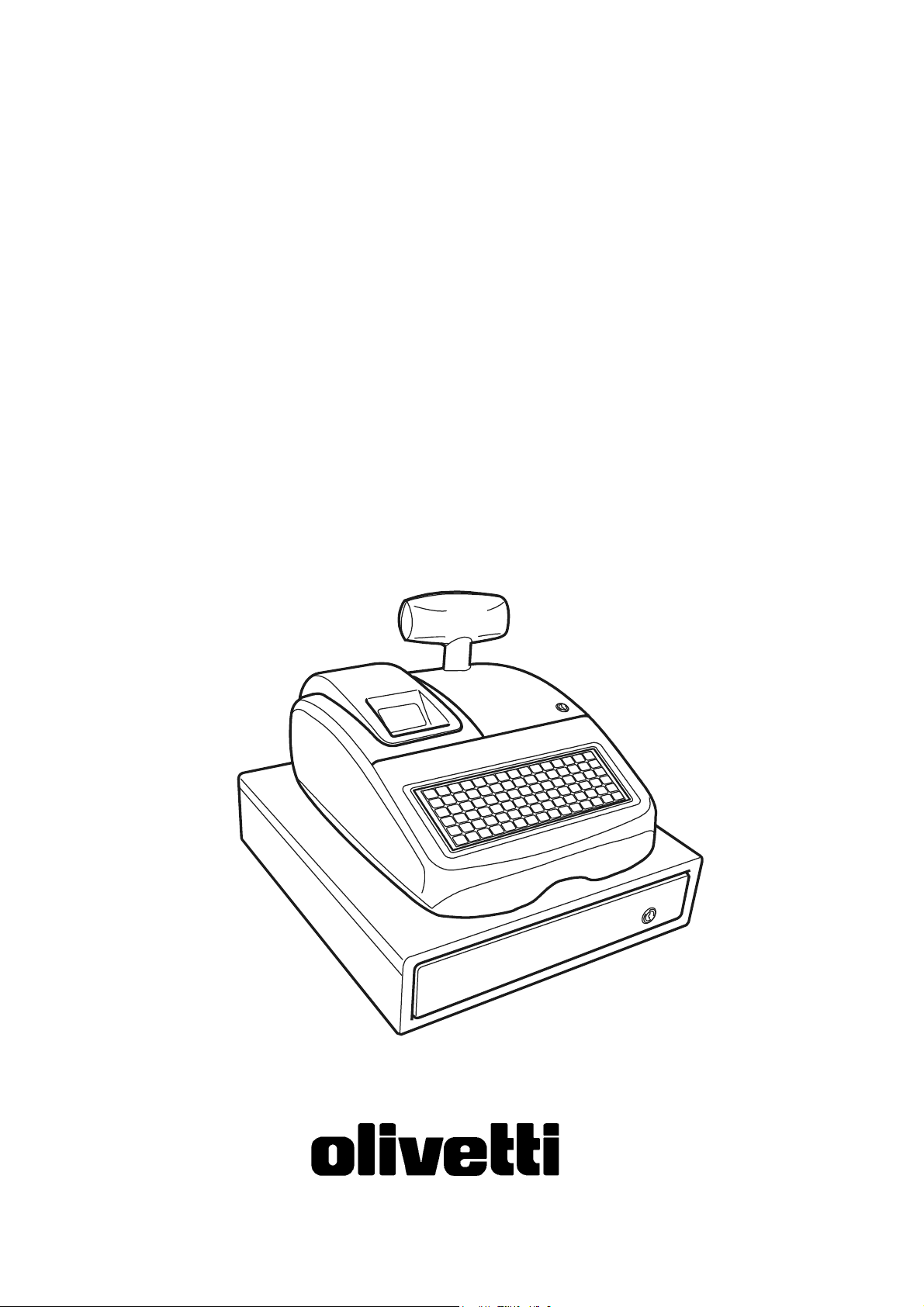
Cash Register
ECR 6920 FECR 6920 F
ECR 6920 F
ECR 6920 FECR 6920 F
BRUGERVEJLEDNING
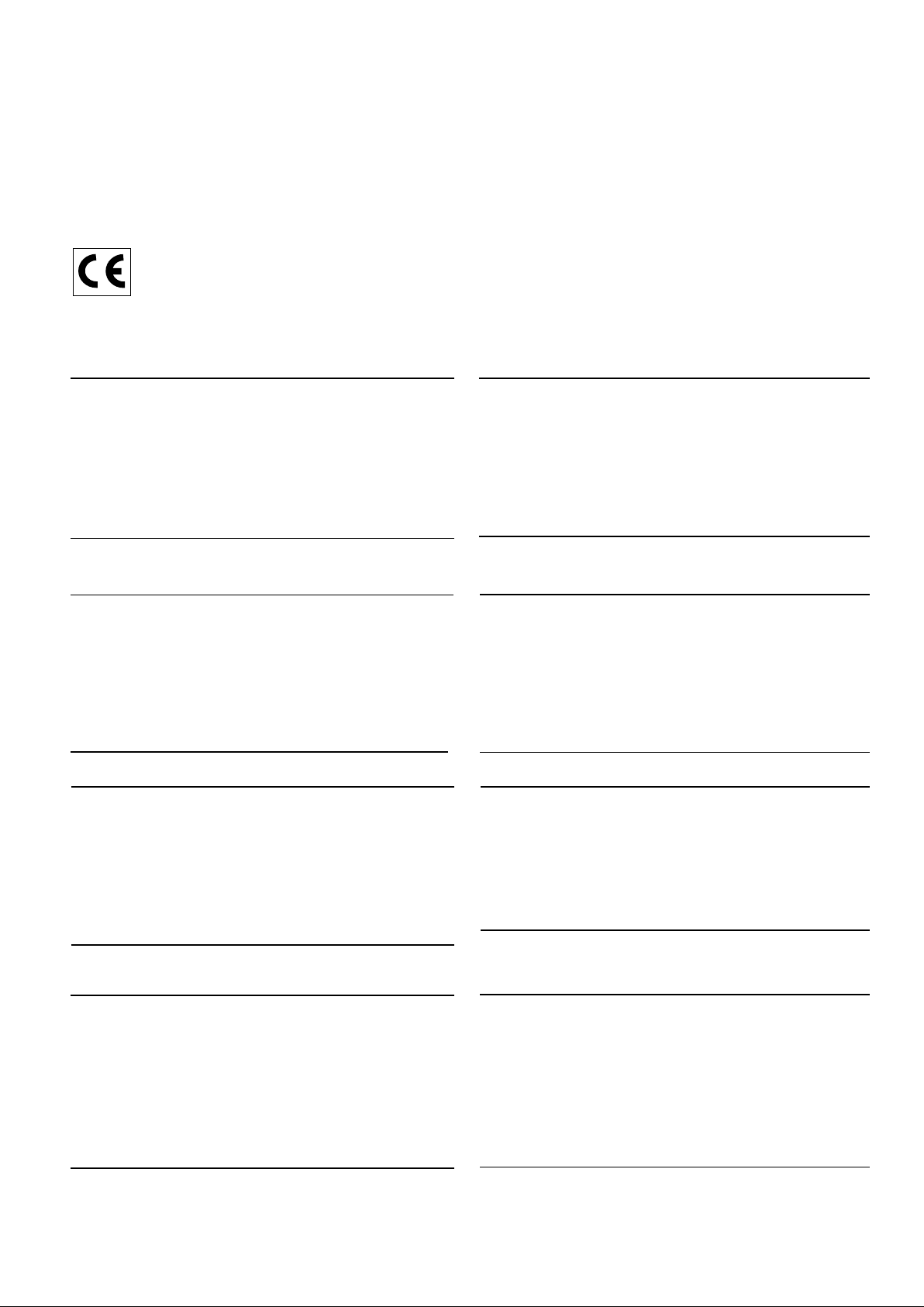
PUBLICATION ISSUED BY:
Olivetti S.p.A.
www.olivetti.com
Copyright © 2007, Olivetti
All rights reserved
Your attention is drawn to the following actions that could compromise
the characteristics of the product:
• incorrect electrical supply;
• incorrect installation; incorrect or improper use, or, in any case, not in
accordance with the warnings given in the User Manual supplied with
the product;
• replacement of original components or accessories with others of a
type not approved by the manufacturer, or carried out by unauthorized
personnel.
Nous attirons votre attention sur les actions suivantes qui peuvent
compromettre la conformité attestée ci-dessus et les caractéristiques du
produit:
• Alimentation électrique erronée;
• Installation ou utilisation erronée ou non conforme aux indications
exposées dans le manuel d'utilisation fourni avec le produit;
• Replacement de composants ou d'accessoires originaux par des
pièces non approuvées par le constructeur, ou effectué par du personnel
non autorisé.
Wir möchten Sie darauf hinweisen, daß folgende Aktionen die oben
bescheinigte Konformität und die Eigenschaften des Produkts
beeinträchtigen können:
• Falsche Stromversorgung;
• Installations- oder Bedienungsfehler bzw. Nichtbeachtung der Hinweise
in der Bedienungsanleitung, die mit dem Produkt geliefert wurde;
• Das Auswechseln von Bauteilen oder Originalzubehör durch Unbefugte
oder das Ersetzen durch Teile, die nicht vom Hersteller anerkannt
werden.
Het is belangrijk te weten dat de volgende acties nadelige gevolgen kunnen
hebben voor de goede werking van het product:
• het verkeerd aansluiten van een stroombron;
• onjuiste installatie; onjuist of oneigenlijk gebruik, of handelingen die
worden uitgevoerd zonder inachtneming van de waarschuwingen in
de handleiding bij het product;
• vervanging van originele onderdelen of accessoires door onderdelen
of accessoires van een type dat niet is goedgekeurd door de fabrikant,
of vervanging die wordt uitgevoerd door onbevoegd personeel.
Chamamos a sua atenção para as seguintes acções que podem
comprometer o desempenho do produto:
• abastecimento de corrente não adequado;
• instalação incorrecta, utilização incorrecta ou indevida, ou não
respeitando os avisos descritos no Manual do Utilizador que é fornecido
com o produto;
• substituição de componentes originais ou acessórios por outros de
tipo não aprovado pelo fabricante, ou substituição realizada por
pessoal não autorizado.
Vær opmærksom på, at følgende handlinger kan beskadige
produktet:
• Forkert strømforsyning.
• Forkert installation, ukorrekt eller forkert brug eller, som under alle
omstændigheder, ikke er i overensstemmelse med advarslerne i den
medfølgende Brugervejledning.
• Udskiftning af originale dele eller tilbehør med andre typer, som ikke
er godkendt af fabrikanten, eller foretaget af uautoriseret personer.
Prestar mucha atención a las siguientes acciones que pueden
comprometer la conformidad arriba certificada y, obviamente, las
características del producto:
• Alimentación eléctrica errónea;
• Installación o uso erróneos, improprios o no conformes con las
advertencias detalladas en el manual de uso suministrado con el
producto;
• Sustitución de componentes o accesorios originales con otros no
aprovados por el fabricante o bien efectuada por parte personal no
autorizado.
Vi önskar fästa din uppmärksamhet på verksamheterna
som anges nedan, eftersom dessa kan kompromittera produktens
egenskaper:
• oriktig strömförsörjning;
• oriktig installation; oriktig eller olämplig användning, eller som i alla
falli inte överensstämmer med de varningar som ges i
användarhandboken som levereras tillsammans med produkten;
• byte av originalkomponenter eller tillbehör mot annan typ
som ej godkänts av tillverkaren, eller som utförts av obehörig
personal.
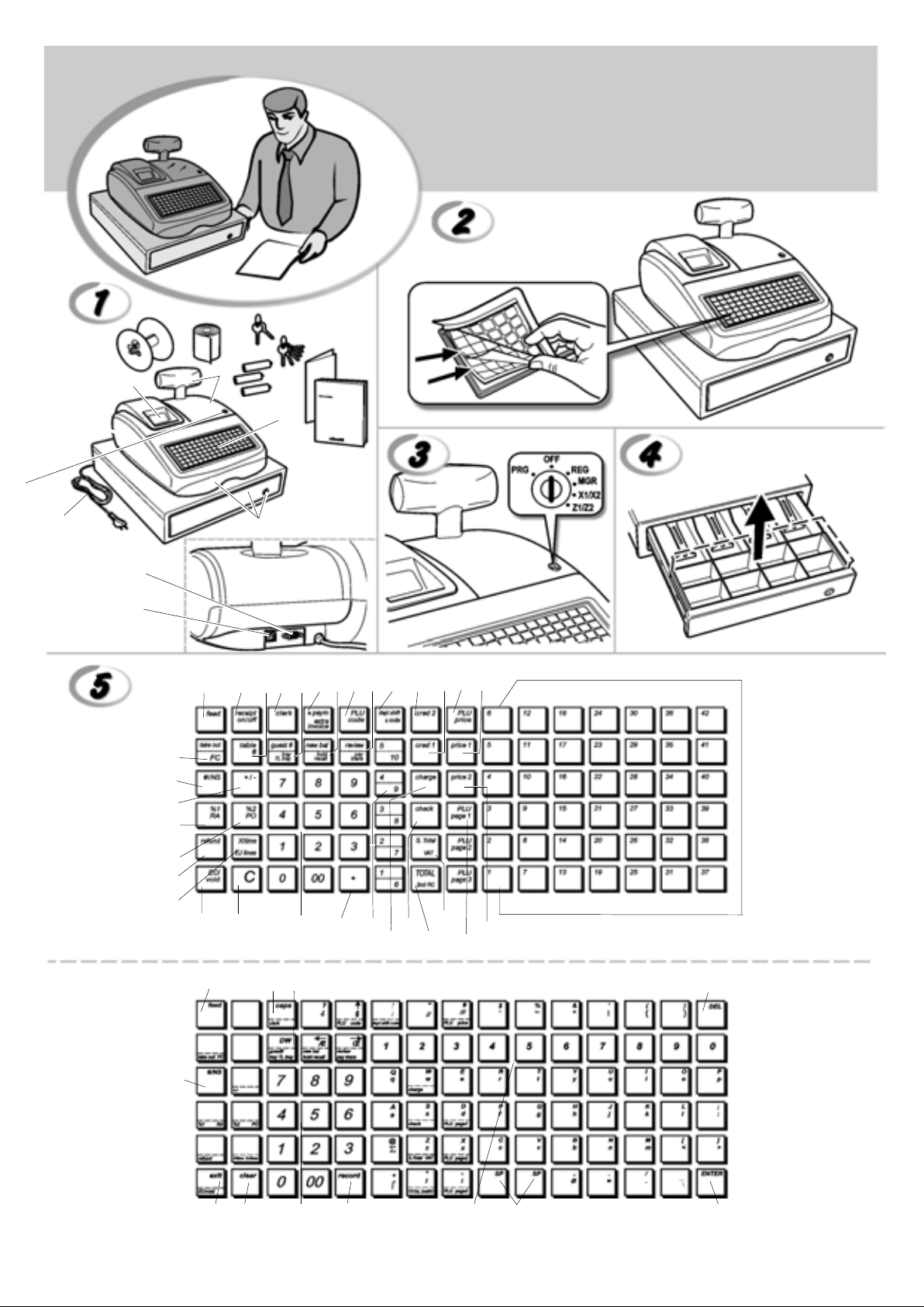
FIGURES - IMAGES
ABBILDUNGEN - FIGURAS
AFBEELDINGEN - FIGURAS
FIGURER - BILDER
6
1
2
5
4
3
8
7
8
33
32
31
30
12
3
4
6
9
7
10511
1312
14
29
28
27
12
26
1
11
25
10
24
3
2
9
23
22
21
20
19
18
17
16
78
6
15
4
5
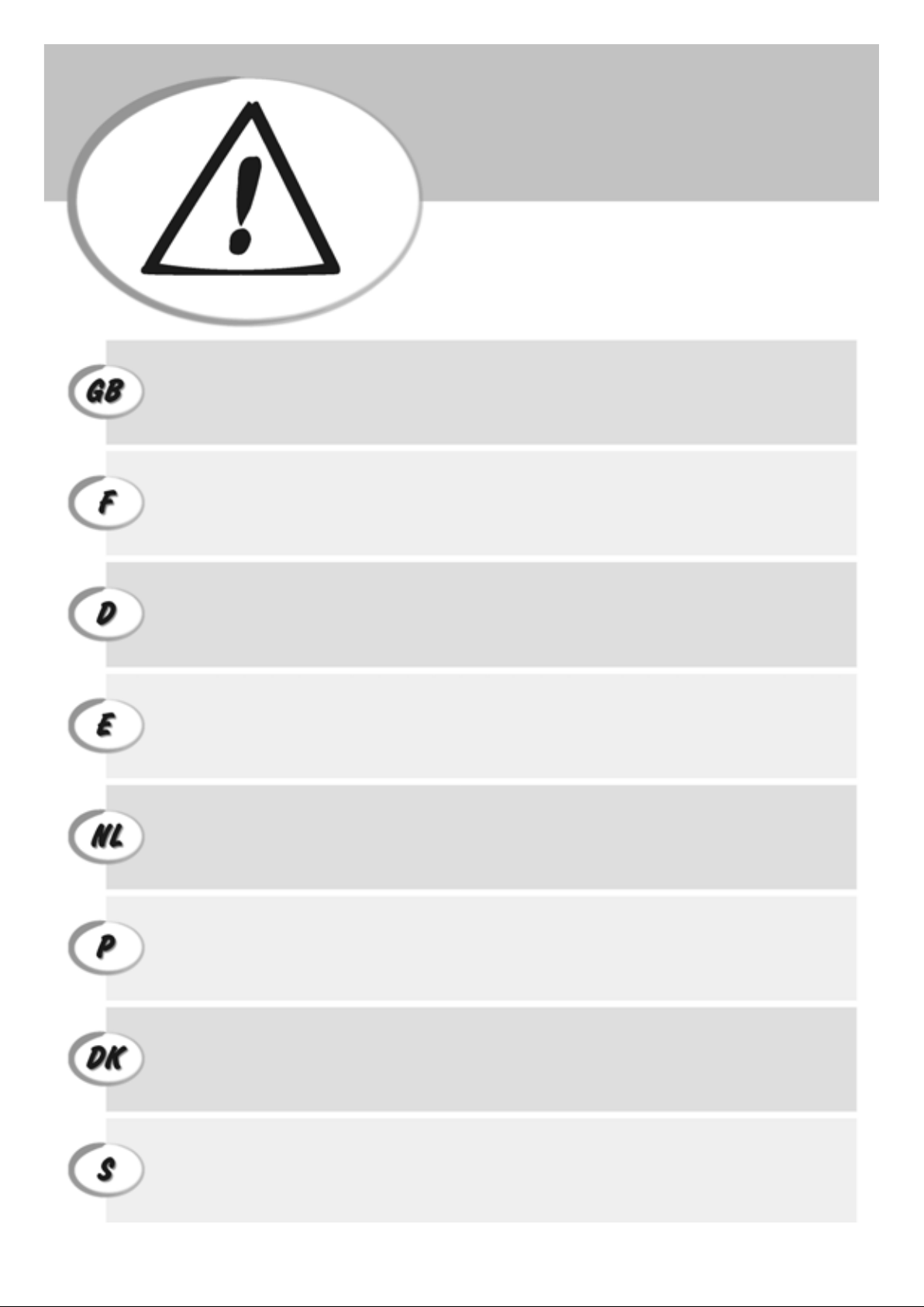
SAFETY INFORMATION
INFORMATIONS DE SECURITE
SICHERHEITSVORSCHRIFTEN
INFORMACIÓN DE SEGURIDAD
VEILIGHEIDSINFORMATIE
INFORMAÇÃO SOBRE SEGURANÇA
SIKKERHEDSFORANSTALTNINGER
SÄKERHETSINFORMATION
1. Connect the power cord to an electrical outlet that is near the product and easily accessible.
2. Install your cash register on a flat and stable surface, at a location where no one can step on
or trip over the power cord.
3. Do not use your cash register near water, or with wet hands.
4. Do not expose your cash register to rain or moisture.
5. Unplug your cash register from the electrical outlet before cleaning.
1. Brancher le cordon d’alimentation à la prise électrique qui se trouve près du produit et facilement
accessible.
2. Initialiser la caisse enregistreuse sur une surface plaine et stable, dans une place où il n’y pas le
risque de presser ou de heurter le cordon.
3. Ne pas utiliser la caisse enregistreuse près de l’eau, ou avec les mains mouillées.
4. Ne pas exposer la caisse enregistreuse à la pluie ou à l’humidité.
5. Débrancher la caisse enregistreuse de la prise électrique avant de la nettoyer.
1. Das Netzkabel an eine Steckdose anschließen, die in der Nähe der Maschine und leicht zugänglich ist.
2. Die Registrierkasse auf einer ebenen stabilen Fläche installieren. Darauf achten, dass keiner über
das Netzkabel stolpern oder auf es treten kann.
3. Die Kasse nicht in der Nähe von Wasser oder mit nassen Händen benutzen.
4. Die Kasse nicht Regen oder Feuchtigkeit aussetzen.
5. Vor Reinigungsarbeiten die Kasse vom Stromnetz trennen.
1. Conecte el cable de alimentación a una toma eléctrica que se encuentre cerca del producto y que
tenga un fácil acceso.
2. Instale su caja registradora en una superficie plana y estable, en un emplazamiento en el que nadie
pueda pisar el cable de alimentación o tropezar con él.
3. No utilice la caja registradora cerca del agua ni si tiene las manos húmedas.
4. No exponga la caja registradora a la lluvia o la humedad.
5. Desconecte la caja registradora de la toma eléctrica antes de la limpieza.
1. Sluit het netsnoer aan op een stopcontact dat zich in de buurt van het kasregister bevindt en vrij
toegankelijk is.
2. Installeer uw kasregister op een plat en stabiel oppervlak, op een plaats waar niemand op het
netsnoer kan trappen of erover struikelen.
3. Gebruik uw kasregister niet in de buurt van water, of met natte handen.
4. Stel uw kasregister niet bloot aan regen of vocht.
5. Trek de stekker uit het stopcontact voordat u het kasregister gaat schoonmaken.
1. Ligue o cabo de alimentação a uma tomada eléctrica que esteja perto da máquina e seja de fácil acesso.
2. Instale a caixa registadora sobre uma superfície plana e estável, num local onde ninguém possa chocar
com ela ou tropeçar no cabo de alimentação.
3. Não utilize a caixa registadora perto de água, nem a manuseie se tiver as mãos molhadas.
4. Não exponha a caixa registadora a chuva ou humidade.
5. Desligue a caixa registadora da tomada de corrente antes de a limpar.
1. Tilslut de elektriske kabel til elnettet, som er ved siden af produktet og nemt tilgængelig.
2. Placér Deres kasseapparat på en flad, sikker og stabil overflade, et sted hvor ingen kan gå eller trampe
over det elektrisk kabel.
3. Brug ikke Deres kasseapparat i nærheden af vand, eller med våde hænder.
4. Deres kasseapparat må ikke udsættes for regn eller fugtighed.
5. Slut Deres kasseapparat fra elnettet inden de går i gang med rengøring.
1. Stoppa in nätsladdens stickkontakt i ett lättåtkomligt vägguttag nära apparaten.
2. Installera kassaregistret på en jämn och stabil yta där ingen kan trampa på eller snubbla
över nätsladden.
3. Använd inte kassaregistret nära vatten eller med våta händer.
4. Utsätt inte kassaregistret för regn eller fukt.
5. Dra ut stickkontakten från vägguttaget före rengöringen.
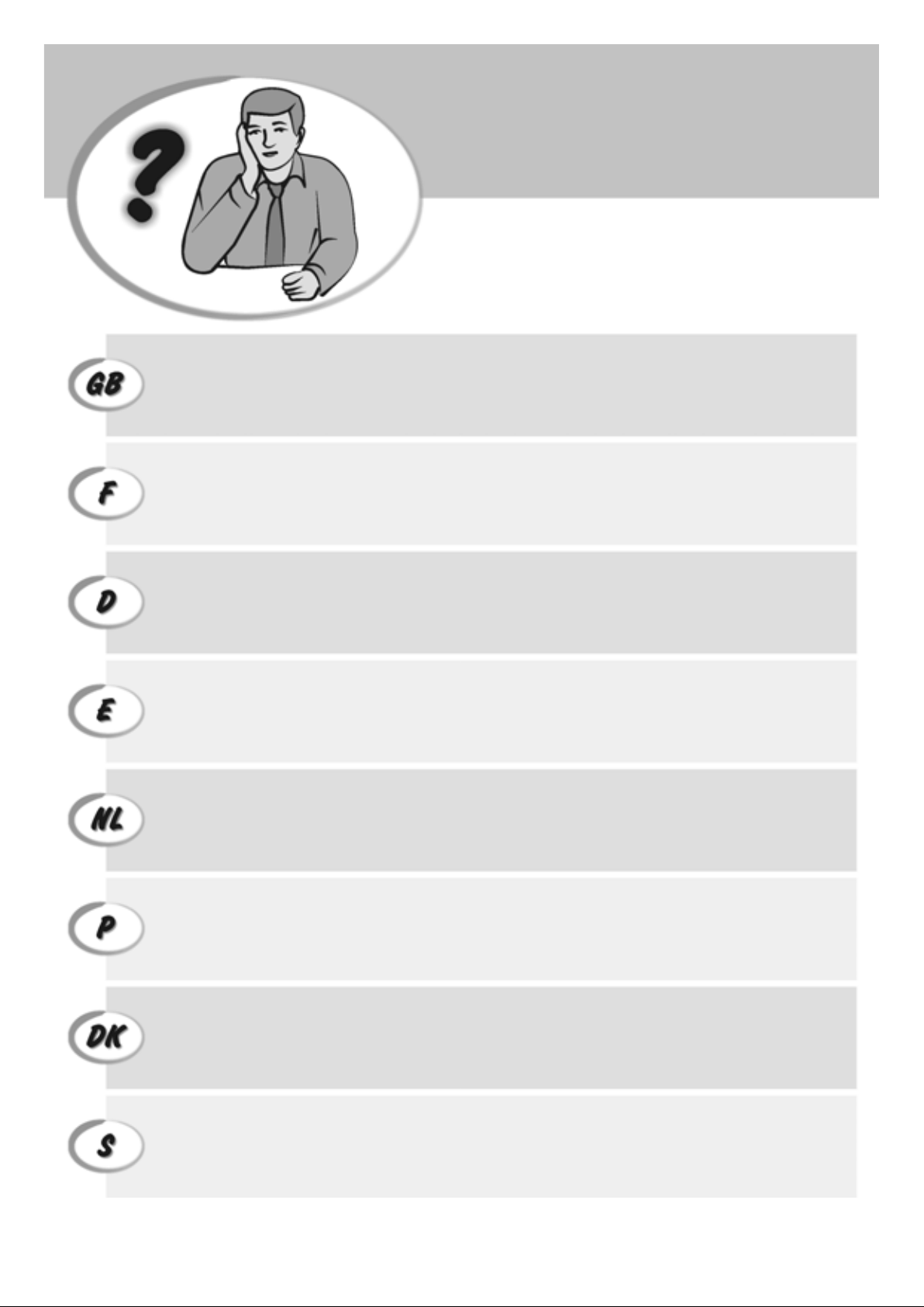
HOW DO I PROCEED?
COMMENT JE DOIT PROCEDER?
START UP - START UP
VORGEHENSWEISE
START UP - START UP
¿QUÉ DEBO HACER A CONTINUACIÓN?
HOE GA IK TE WERK?
START UP - START UP
O QUE DEVO FAZER?
START UP - START UP
FREMGANGSMÅDE?
HUR GÅR JAG VIDARE?
1. Plug the cash register into a electrical outlet and insert the batteries.
2. Load the paper.
3. Proceed with Quick Start Programming.
4. Perform basic sales transactions.
5. Get to know your cash register in depth.
1. Brancher la caisse enregistreuse à la prise électrique et insérer les batteries.
2. Charger le papier.
3. Procéder avec la fonction Vite Démarre de Programmation.
4. Exécuter les transactions de ventes basiques.
5. Prendre confiance avec la caisse enregistreuse.
1. Die Kasse an eine Netzsteckdose anschließen und die Batterien einsetzen.
2. Papier laden.
3. Die Quick Start Programmierung durchführen.
4. Einfache Verkaufsvorgänge ausführen.
5. Sich mit allen Funktionen der Kasse vertraut machen.
1. Enchufe la caja registradora en una toma eléctrica e inserte las baterías.
2. Cargue el papel.
3. Continúe con la programación de la puesta en servicio rápida.
4. Realice transacciones de venta básicas.
5. Conozca más en detalle la caja registradora.
1. Sluit het kasregister aan op een stopcontact en plaats de batterijen.
2. Plaats het papier.
3. Voer de snelstart-programmering uit.
4. Voer basis-verkooptransacties uit.
5. Leer uw kasregister grondig kennen.
1. Ligue a caixa registadora a uma tomada eléctrica e insira as pilhas.
2. Coloque o papel.
3. Continue com a Programação de Iniciação Rápida.
4. Realize transacções básicas de vendas.
5. Familiarize-se com a sua caixa registadora.
1. Tilslut kasseapparatet til elnettet og sæt batterierne i.
2. Sæt papir i.
3. Gå frem med Hurtig Start Programmering.
4. Indret basis salgstransaktioner.
5. Lær Deres kasseapparat at kende.
1. Sätt in kassaregistersladden i ett vägguttag och sätt i batterierna.
2. Ladda pappret
3. Gå vidare med programmeringen för snabbstart.
4. Utför grundläggande försäljningstransaktioner.
5. Fördjupa kännedomen om kassaregistret.
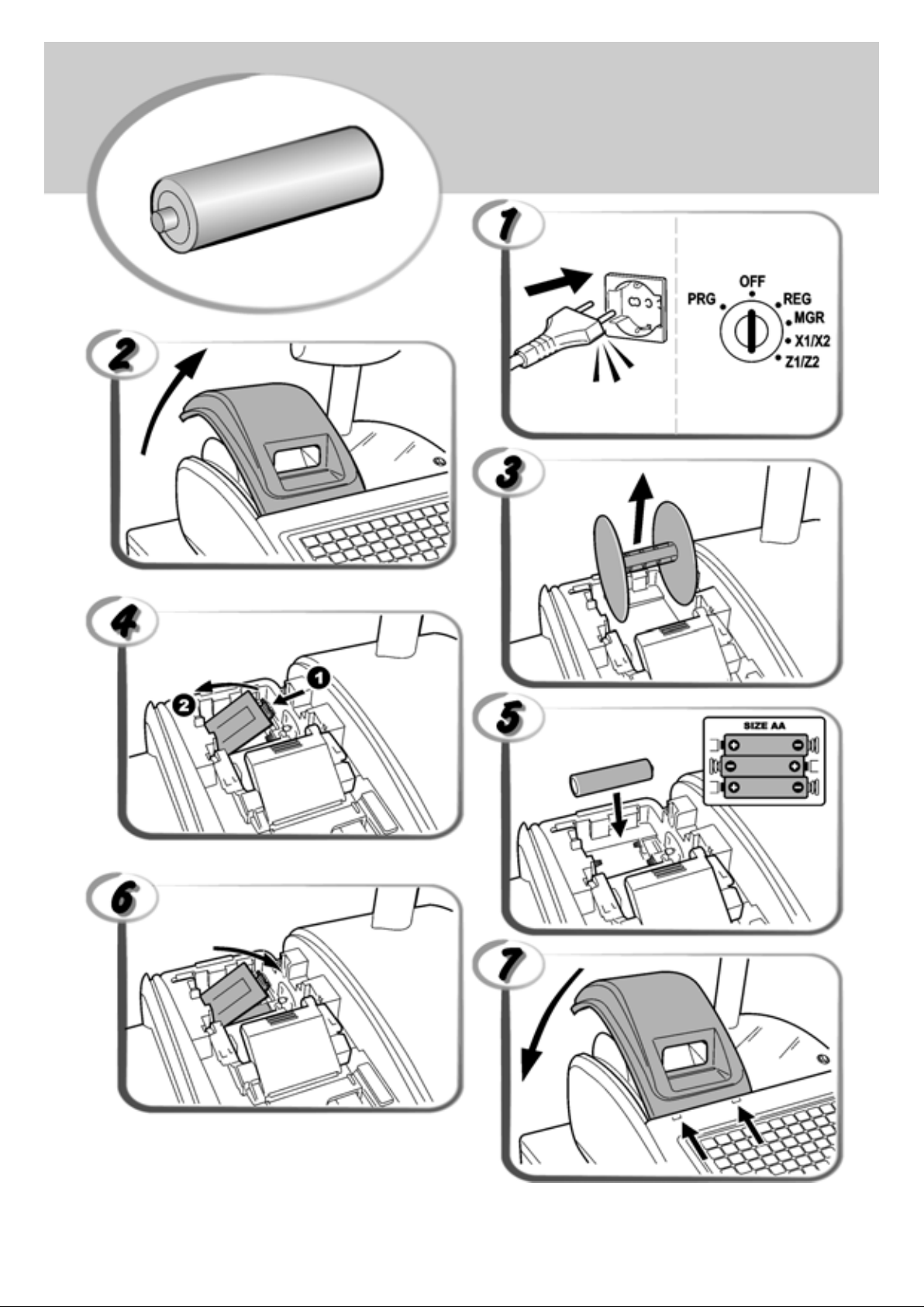
INSERTING MEMORY BACKUP BATTERIES
INSÉRER LES BATTERIES TAMPONS DE LA MÉMOIRE
BATTERIEN ZUR SPEICHERSICHERUNG EINSETZEN
INSERCIÓN DE LAS BATERÍAS DE RESPALDO DE LA MEMORIA
INSTALLEREN VAN DE BATTERIJEN VOOR NOODVOEDING
INSERIR AS PILHAS DE BACKUP DA MEMÓRIA
INDSÆT HUKOMMELSE BACKUP BATTERIER
SÄTTA I BACK-UP BATTERIERNA
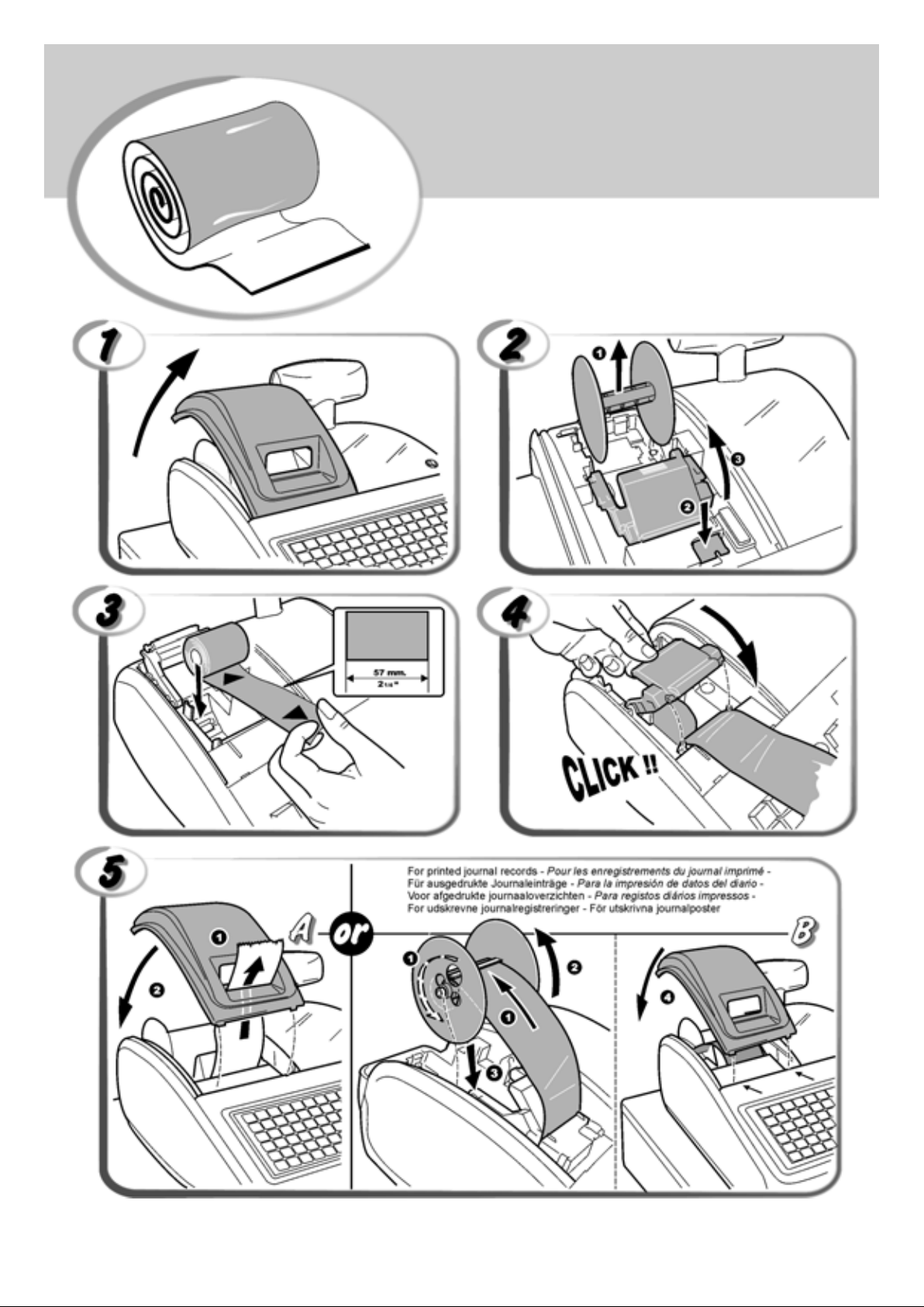
LOADING THERMAL PAPER
INST ALLA TION DU P APIER THERMIQUE
EINLEGEN VON THERMOP APIER
CARGA DEL PAPEL TÉRMICO
THERMISCH P APIER PLAATSEN
COLOCAR PAPEL TÉRMICO
ISÆTNING AF TERMOPAPIR
LADDA VÄRMEKÄNSLIGT PAPPER

DAILY JOB OPERATIONS
OPÉRATIONS QUOTIDIENNES
TÄGLICHE ARBEITEN
OPERACIONES COTIDIANAS DURANTE EL TRABAJO
DAGELIJKSE TAKEN
OPERAÇÕES DIÁRIAS
DAGLIGE ARBEJDSOPERATIONER
DAGLIGA ARBETSMOMENT
Morning startup
Démarre du matin
Einschalten zu
Geschäftsbeginn
Puesta en marcha al inicio
de la jornada
Morgens opstarten
Arranque da manhã
Morgens opstart
Sales transactions
Transactions de ventes
Verkaufsvorgänge
Transacciones de venta
Verkooptransacties
Transacções de vendas
Salgstransaktioner
Igångsättning på morgonen
End of day reports
Compte-rendu de fin journée
Berichte bei Geschäftsende
Informes de cierre de la
jornada
Einddaags-rapportages
Relatórios de fim de dia
Slut af dagens registreringer
Försäljingstransaktioner
Slut på dagen rapporter
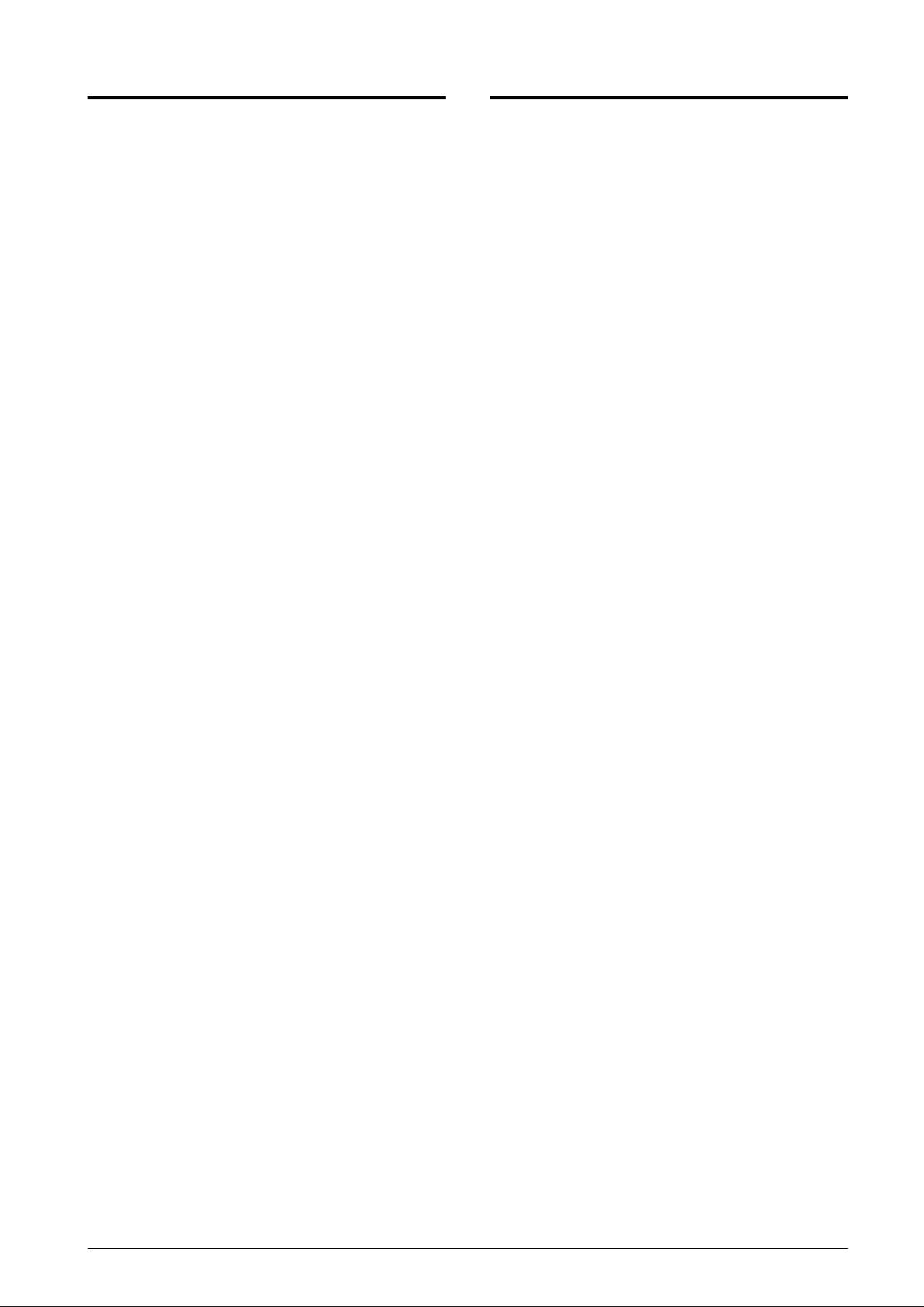
Indhold
Indhold Vigtigste Funktioner
Vigtigste Funktioner 1
Kasseapparatets dele 1
Udtagelig skuffe med lås 2
Transaktion Tastatur 2
Tekstprogrammeringens tastefunktioner 3
Kontrollås 3
Kontrolnøgler 3
Ekspedient og kundedisplay 3
Stregkode aflæser 4
Tilslutning til Personal Computer 4
Fejlalarmer 4
Fejlkoder 4
Sletning af Fejl 4
Papirmangel 4
Sletteprocedurer 4
Elektronisk Journal 5
Hurtig Start Programmering 6
Indstilling af Sprog 6
Opsætning af PLU og Elektronisk
Journal Kapaciteter 6
Datoindstilling 6
Indstilling af klokkeslæt 6
Indstilling af faste MOMS satser 6
Programmering af varegrupper 7
Programmering af Fixed Price Look-Ups (PLUer) 7
Programmering af kasseapparatet og
dets funktioner 8
Ændring af kasseapparatets standardindstillinger 8
Tekstprogrammering 9
Anvendelse af tekstprogrammeringstastaturet 9
Bonoverskrifter og bundtekster 9
PLU Side Programmering 10
Procent rabat (-%) eller tillæg (+%) 10
Udbetalt (Paid Out) (PO) eller Modtaget a conto
(Received on Account) (RA) 11
Rabat eller Tillægsbeløb (+/- Taste) 11
Programmering af betalingsmiddel 11
Intet-Salg [#/NS] Kasseboner 12
Vare Navne 12
Varegruppe Navne 13
PLU Varevnavn 13
Ekstra faktura besked 13
Nyt sprog indtastning 14
Programmering af valuta-relaterede optioner 14
Decimal Kommer Position 15
Udskrivning af moms informationer på
Kundens Bon 15
Anvendelse af ekspedientsystemet 16
Ekspedientnavne 17
Password-beskyttede styringsmåder 17
Oplæringsmåde 18
Kasseapparatets Identifikationsnummer 19
Bon sekvensnummer 19
Programmering af prægede prisstregkoder inernt
i forretningen 19
Programmering af System Optioner 19
Kasseapparatets Programmerings rapporter 22
Chefrapporter 23
X og Z Rapporter 23
Rapport Kontant i Skuffen 24
PLU rækkevidde salgsrapport 25
Vare rækkevidde salgsrapport 25
Varegruppe salgsrapport 25
Tidsrapport 25
Oplæringsrapport 25
Åbne Bordrapporten 25
Elektronisk Journal Rapporter 26
Salgstransaktioner 26
• 99 afdelinger som kan grupperes i op til 10 varekategorier,
og som kan programmeres i detaljen;
• Op til 1.500 Price Look-Ups (PLUer) der hver kan
tilknyttes en varegruppe, momsstatus og to adskilte
priser; hurtig adgang til 126 PLUer med PLU Sider;
• 15 ekspedient id'ere til overvågning af hvert enkelt
ekspedientsalg;
• Et Ekspedient Sikkerhedssystem med sikkerhedskoder
og specielle funktioner fordelt på et 'Hver enkel
ekspedient'-system;
• Elektronisk journal med maks. kapacitet på 13.000
transaktionslinjer til at gemme transaktionsdata, som
viser om EJ hukommelse er fuld eller næsten fuld;
• Enkelt linje kunde alfanumerisk display og dobbeltlinje
operatør alfanumerisk display;
• To ligeværdige tastatur layoutmåder til anvendelse ved
henholdsvis salgstransaktioner og tekstprogrammering;
• Termoprinter med journal hukommelse, mulighed for
at udskrive kundeboner og fakturaer;
• Opretning af PLU'er til stregkode-varer og stregkodeprogrammering;
• Kasseapparat-programmering via computer;
• Kunde eller restaurantbordes styringsfunktion, der
holder rede på ordrer fra helt op til 70 kunder (fx i en
delikatesseafdeling) eller 70 borde med 50 bestillinger
per bord (fx i en restaurant);
• Fire almindelige momssatser, og fire alternative
momssatser;
• Restaurantgæst styrefunktion der samler bestillingerne
fra en særlig gæst til et bordselskab;
• Restaurantsopdelt betalingsfunktion med en
opsplitning af betalingen mellem gæsterne ved bordet,
og mulighed for flere fakturaer, hvis det ønskes;
• Kundeboner, chefrapport og beskeddisplay på engelsk,
fransk, tysk, spansk eller på andre brugerdefinerede sprog;
• Kundens salgsbon med personalisering af toptekst,
definering af bundtekst på kundebon og logoudformning
via PC; definition af ekstra faktura meddelelse;
• Oplæringsmåde indretning med tilsvarende password;
• Udskiftelige hætter på tasterne;
• Mulighed for navngivning af vareartikler,
varesalgsgrupper, ekspedienter, PLUer, udenlansk
valuta og betalingsformer;
• Mulighed for at definere chef password til PRG og Z
måder, X måde, og oplæringsmåde;
• Schweizisk, Dansk og Svensk valuta afrunding, og
Euro valuta;
• Mulighed for at programmere 4 valutakurser;
• Betalingsformstaster for kontant, check, kundekort og to
andre kreditkort, med byttepenge angivet ved alle betalinger;
• Mulighed for at programmere kasseapparatet til udskrivning
af kundebon med momstotalen på det udførte salg;
• Betalingsoverførsel fra et betalingsmiddel til et andet
selv efter afsluttet transaktion;
• Funktion til at gemme og fremkalde salgstransaktioner;
• Backup batteri beskyttelse til registreringer og
programmerede dataa.
Kasseapparatets dele
Der henvises til figur 1:
1. Kundedisplay og operatørdisplay
2. Tastatur med indbygget tastaturark til automatisk
funktionsskift mellem transaktioner eller
tekstprogrammering.
3. Kontantskuffe med lås og opbevaringskuffe
4. Strømkabel
5. Kontrollås
6. Printer skuffelåg med vindue til bon udskrivning
7. USB port
8. RS232 seriel port
DANSK
1
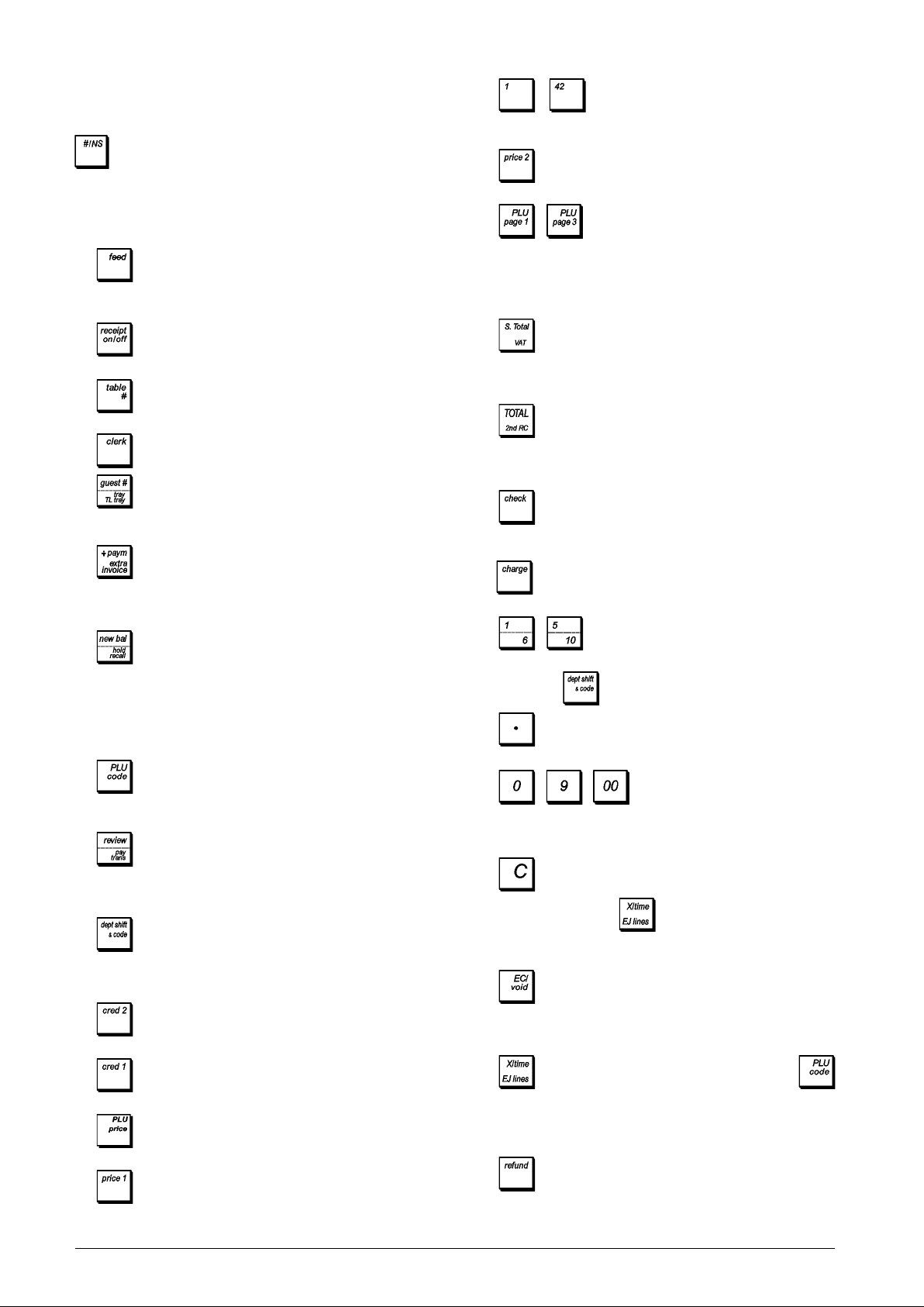
Udtagelig skuffe med lås
Der henvises til figur 4. Kasseapparatets skuffe har rum til
sedler og mønte. De kan åbne skuffen ved at trykke på
tasten, eller ved at flytte skydeknappen under kasse-
apparatet.
Transaktion Tastatur
Installér bladet til transaktion tastaturen og se på figur 5:
1.
- Fører strimlen eller journalpapiret en enkelt linje
frem. Fremfører papiret kontinuerligt, når den holdes
nede.
15. - - Bruges sammen med [
registrerer priserne, som er tildelt de tilsvarende PLU
artikler.
16. - Bruges til at indtaste den anden af to priser der
er tilknyttet en given PLU.
17. - Giver direkte adgang til PLU priser. Med
standardindstillingen bruges PLU Side 1 til at vælge
PLUer 1 til 42, PLU Side 2 for at vælge PLUer 201 til 242
og PLU Side 3 for at vælge PLUer 301 til 342. Man kan
genprogrammere PLU inddelingerne der er tilknyttet
disse tre sidetaster.
PLU page n
],
2.
3.
4.
5.
6.
7.
8.
9.
10.
11.
- Skifter kasseapparatet mellem udskrivning og
ikke udskrivning af salgsboner i REG eller MGR måde.
- Åbner et bord, fremkalder bestillingerne fra et vis
bord, og lukker bordet igen, når transaktionen er færdig.
- Bekræfter et indtastet ekspedientnummer.
- Tasten Guest indtaster antallet gæster ved et vis
bord. Som 'Tray TL-Tray'-taste, angiver den ordretotalen
for én bestemt gæst (tray) i selskabet.
- Delt Betaling-taste, fordeler salgstotalens (faktura)
beløb ligeligt mellem gæsterne ved et givent bord. Som
Ekstra Faktura-taste, printer en ekstra faktura på en gæsts
efterspørgsel efter at standardfakturaen er udstedt.
- Med Table Tracking aktiv, fungerer den som
den NY Salgsopgørelses-taste, der midlertidigt lukker
ordrerne fra et givent bord indtil den endelige faktura
er printet. Når table tracking ikke er aktiv, fungerer den
som Hold/Genkaldstaste, der blokerer og senere igen
genoptager en salgstransaktion, samtidigt med at man
kan udføre endnu en transaktion.
- Price Look-Up taste til definering af den
forudindtastede pris på en individuel vare, og til at
knytte den til en speciel varegruppe.
- Tasten Review, printer en proforma bon, inden
salgstransaktionen er færdig, tasten Pay Trans
overfører en betaling fra den ene form til den anden, når
salgstransaktionen er færdig.
- Prisindtastninger for varegrupper 6-10. For
varegrupper 11-99 trykkes der på tasten, og der
indtastes varegruppenummer på det numeriske
tastatur, hvorefter tasten trykkes igen.
- Registrerer salg der er taget på et kreditkort der
ikke er defineret som Kreditkort 1 eller Kundekort.
18. - Sætter et salg i subtotal under en transaktion
gældende for et antal af artikler der skal have en rabat eller
øges med en fast procentsats, eller med et beløb.
Anvendes også til programmering af MOMS satser.
19.
20. - Registrerer salg betalt med check. Hvis
21.
22.
23.
24.
25.
26.
- Lægger sammen kontanttransaktioner, regner
byttepenge og lægger sammen transaktioner udført
med både check eller kreditkort og kontant tilsammen.
Udskriver en eller flere kopier af de sidste salgsboner.
ekspedient sikkerhedssystemet er slået til, bekræftes
den indtastede tre-cifrede ekspedientkode.
- Registrerer et salg på kreditkort defineret som
Kundekort.
- -Varer 1 til 5, for at indtaste enkelte eller
flere varesalg til en bestemt vare. Når man trykker på
den, efter
- Indtaster en decimal komma for at bruge
mængder med decimaler under salgstransaktioner.
- / - Numerisk taste til indtastning af
beløb, varegrupper, multiplikationsfaktorer til
gentagelse af vareartikler, procentsatser og beløb der
skal trækkes fra eller lægges til.
- Sletter en indtastning fra det alfanumeriske
tastatur eller med
transaktion med en varegruppe eller funktionstast.
Bruges også til at slette en fejltilfælde.
- Sletter den sidst indtastede vare, og bruges
også for at rette en bestemt fejl , efter den har fundet sted
og er udskrevet, eller alle indtastninger efter en subtotal
(for et maksimum af 50 artikler).
, registreres til Varer 6 til 10.
tasten, før afslutning af en
12.
13. - Bruges for at indtaste manuelt en pris til en PLU
14. - Bruges til at indtaste den første af to priser der
- Registrerer salg der er taget på et kreditkort der
ikke er defineret som Kreditkort 2 eller Kundekort.
artikel.
er knyttet til en given PLU.
2
27.
28.
- Multiplicerer [VAREGRUPPE] eller
indtastninger, skifter mellem visning af datoen og tiden
på displayet. Tryk tre gange for at vise frem det antal
salgsdatalinjer, der stadigvæk findes i den Elektronisk
Journal (når den er tilsluttet).
- Fratrækker en vare der retuneres og refunderes.
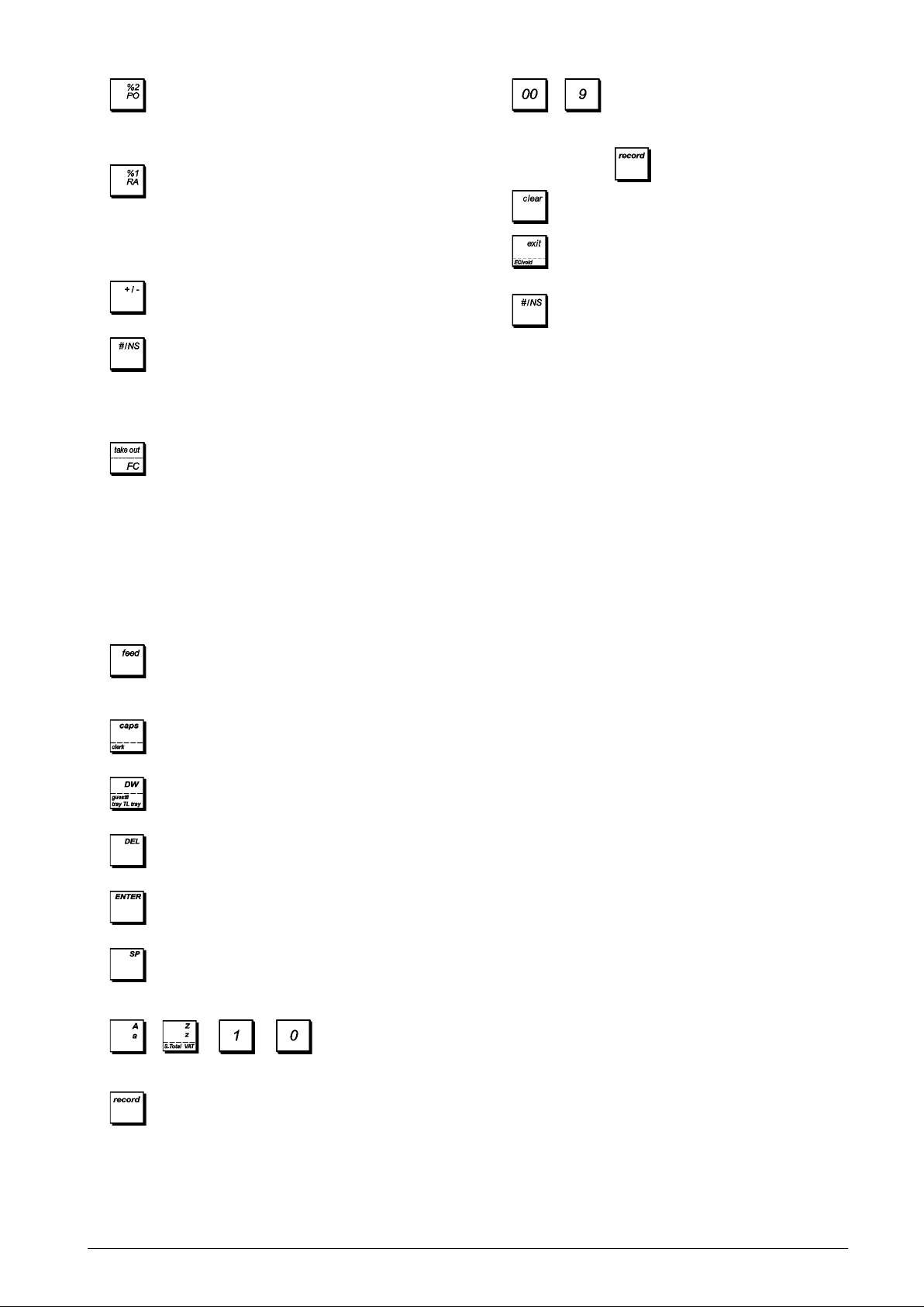
29. - Tasten %2, når den er indstillet, fratrækker, eller
tillægger en procent til en vare eller en totalsalg. PO
tasten registrerer de penge, taget ud af pengeskuffen
som ikke er del af et salg.
30. - Tasten %1, når den er indstillet, fratrækker, eller
tillægger en procent til en vare eller en totalsalg. RA
tasten registrerer de penge modtaget på kontoen, som
ikke er del af et salg; for eksempel opstart penge i
skuffen i begyndelsen af dagen kan registreres som en
RA.
31.
32.
33. - Ved afslutningen af en salgstransaktion, som
- Programmerbar taste til at trække et beløb fra
eller lægge det til en artikel eller salgstotal.
- Åbner kasseskuffen uden at registrere noget
beløb eller ved ombytning af kontanter ved en ikke
salgs transaktion (hvis tilsluttet). Med kasseapparatet
i programmeringsmåde, bruges den til at vælge de
forskellige tekster der kan programmeres.
en Tag-ud taste, kan man anvende en alternativ MOMS
sats til den der er programmeret til varegruppen. Tatsen
FC udregner automatisk og viser på displayet værdien
i udenlandsk valuta på subtotalen af et salg eller af et
særlig registrerede beløb.
Tekstprogrammeringens tastefunktioner
Med et tekstprogrammeringsark installeret i tastaturet til
definering af de forskellige programmerbare tekster, og
med henvisning til figur 5:
1.
2. - Omskifter mellem store bogstaver og små
3. - Trykket ned inden en karakter, indstiller
4.
5.
6. - Bekræfter indtastningen af den valgte karakter
7.
8.
- Udruller bonen eller journal papiret med et
linjespring; udruller papiret hele tiden, når det er holdt
nede.
bogstaver.
karakteren med en dobbeltbredde.
- Giver den typiske tilbagerykning funktion for at
slette den sidst indtastede karakter.
- Bekræfter den sidst definerede overskrift/
bundtekst.
når den samme tast trykkes igen, for at indtaste den
samme karakter igen.
- / - - Tryk tasterne for
indsætning af de tilknyttede alfanumeriske tegn i din
tekst.
- Efter at have valgt den enhed der skal
programmeres, springes til en bestemt artikel ved at
indtaste dets nummer på det numeriske tastatur,
dernæst trykkes denne taste.
9.
10.
11. - Trykkes for at gå ud af overskrift/bundtekst
12.
BEMÆRK: Udover at blive brugt til at programmre kasseapparatets tekster, kan tekstprogrammeringstastaturet
også anvendes til at programmare alle kasseapparatets
operationelle funktioner.
- - Specificer det antal artikler du ønsker
at programmere (for eksempel, når der programmeres
Varegrupper, tryk 10 for at springe til Varegruppe 10),
og bekræft med
- Trykkes for at slette alle karakter input.
programmeringsmåde.
-Tryk gentagne gange til den enhed du vil
programmare viser sig (PLU, Varegruppe, osv., i cyklisk
form).
.
Kontrollås
Indsæt PRG, REG eller Z nøglen inden i låsen for at bruge
kasseapparatet korrekt. Der henvises til figur 3, drej kontrolnøglen i en af de følgende positioner:
OFF Kasseapparatet slukkes og kan ikke bruges.
PRG Bruges for at programmere kasseapparatet ifølge
Deres særlige krav.
REG Kasseapparatet er indstillet til standardfunktioner.
En kundebon bliver printet for hver transaktion.
MGR Ændrer ekspedient status programmering for at give
ekspedienten tilladelse for at udføre ikke autoriserede operationer (for eksempel Annullering, Refun-
dering, Negativ procent, Pengeudbetaling, osv.).
X1/X2 Printer chefrapporten (midtdags).
Z1/Z2 Printer chefrapport (slut på dag) og nulstiller (und-
tagen slut på dag) og nulstiller totaler (undtagen
slut totalen).
Kontrolnøgler
REG REG tasten kan bruges i OFF, REG, MGR og X lock
positioner, med en samtidig adgang til både ekspe-
dient- og kasseapparatsfunktioner.
PRG PROGRAM nøglen virker i alle måder (PRG, OFF,
REG, MGR, X og Z). Normalt bruges af chefen eller
til at programmere kasseapparatet for at udskrive X
og Z chefrapporter.
Z Z nøglen kan bruges i OFF, REG, MGR, X og Z måder,
og tillader en højniveau adgang i forhold til REG ta-
sten.
Ekspedient og kundedisplay
Deres kasseapparat er udstyret med en enkeltlinje kundedisplay og en tolinjer operatørdisplay. Der henvises til figur
6, læs displayet fra venstre til højre, som følgende:
Varegruppe (1) - Det første tal viser varegruppe-
tasten, der er trykket på for hver enkel
tilgang. Ved slutningen af en salgstransaktion, angiver den en gennemsnit af registrerede betalinger.
Gentag/ (2) - Der vises et nummer på diplayet
Multiplicer når man gentager eller multiplicerer
varer for at angive det antal varer
med samme pris.
DANSK
3
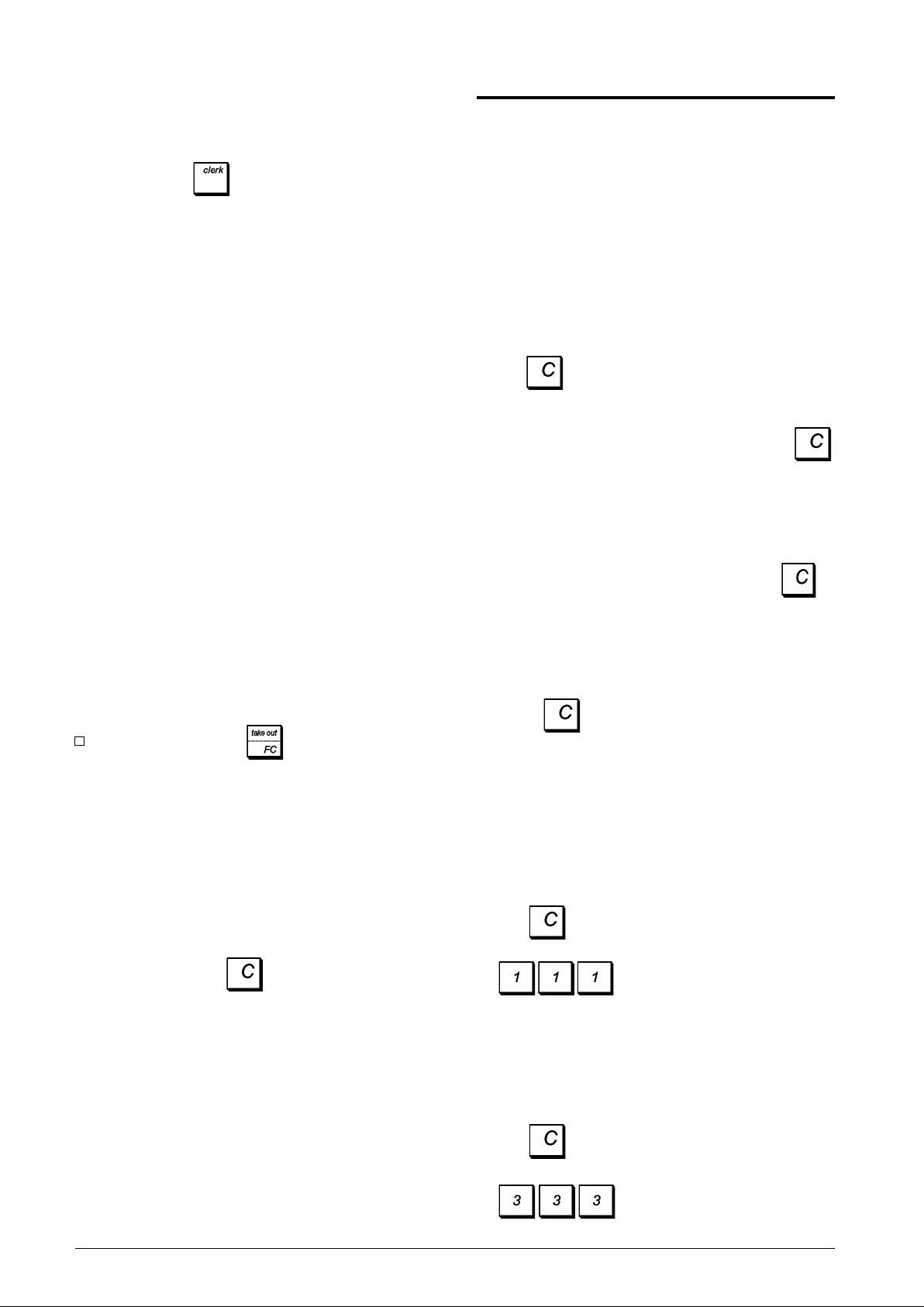
Beløb (3) - Angiver indsatte beløb og salgs-
totaler.
1...15 (4) - Med Ekspedient Systemet aktive-
ret, indikerer ekspedientnummer indtastet før brug i REG stilling, eller når
er trykket ned.
Op. meddelelser (5) - Den øverste linje af operatør dis-
playet viser programmering- og transaktions-meddelelser, og ekspedient
datanavn.
Specielle Symbol Indikatorer
Specielle symboler vises i venstre side af displayet, når
kasseapparatet er i drift:
C (Byttepenge)Indikerer byttepenge der skal betales til
kunden.
E (Fejl) Indikerer en fejl opstået under brug eller under
programmering af kasseapparatet. I tilfælde
af fejl hører man en fejltone.
ST (Subtotal) Indikere r at det viste beløb er en su btotal af en
transaktion, inkl. moms, hvis den foreligger.
- (Negativ) Indikerer en negativ indtastning. Det viser
også en kontantbetaling, hvis subtotal eller
total er et negativt tal i forbindelse med
returneringer eller refunderinger.
_ (Linie) Angiver, fra venstre-til-højre, i bunden af
• Viser sig yderst til venstre og angiver en
CA (Kontant) Angiver en salgstransaktion betalt med
Ch (Check) Angiver en salgstransaktion betalt med
Cr (Kreditkort) Angiver en salgstransaktion betalt med
Symbolerne slettes automatisk, når De starter næste ind-
display: caps lock-måde (under
tegnindtastning i PRG måde), Ingen
Kundebon-måde, Oplæringsmåde og
transaktion sat i stop. I REG og MGR måder,
angiver de næste tre positioner: PLU Side1,
PLU Side2 og PLU Side3. De sidste tre
positioner angiver PLU Pris 2, Fjern moms
og en Elektronisk Journal næsten fuldbetingelse (mindre end 700
transaktionslinier tilgængelige).
Indikerer når
viste beløb er i udenlandsk valuta.
Batteri næsten opbrugt -betingelse.
kontant.
check.
kreditkort.
tasten er trykket, at det
Fejlalarmer
Fejlkoder
Følgende fejlkoder vises frem på displayet:
E1 Operationsfejl
E2 Totalsalg overskredet
E3 Fejl i nulpris indtastning
E4 Forkert Indtastning ved fuld-sletning
E5 Ekspedientnummer og password krævet
E6 Chef password krævet
E7 Gæstenummer krævet
E8 Total beløb krævet
E9 Bordnummer krævet
Sletning af Fejl
Tryk på for at slette fejlen. Fejltone slutter, displayet
bliver slettet og kasseapparatet ulåst, der tillader Dem at
fortsætte med transaktionen eller genstarte programmet.
Hvis en fejltilstand ikke kan slettes ved at trykke på
nulstil kasseapparatet ved at udføre en af kasseapparatets
nulstillings operationer.
Papirmangel
Når der mangler papir, vises beskeden PAPIR OPBRUGT
i operatør displayet. Kom papir i maskinen og tryk
at fjerne fejlen.
Sletteprocedurer
Hvis kasseapparatet ikke virker, for eksempel under programmering, og fejlsignalet ikke kan stoppes ved at man
trykker på tasten, udfør en generel sletning.
Der er 4 sletteprocedurer; vær meget opmærksom på, at
en af sletteprocedurerne, beskrevet nedenfor, vil slette
alle rapportdata og kasseapparatets programmerede
funktioner.
Delvis Sletning - <Nulstil D>
En delvis sletning nulstiller kasseapparatets arbejdshukommelse.
1. Sæt kontrolnøglen i OFF position.
2. Tryk
RESET. Tast:
i omtrent 2 sekunder til displaylyset angiver
for
,
tastning eller trykker på
tasten.
Stregkode aflæser
En stregkodeaflæser kan tilsluttes kasseapparatet i en
RS 232 seriel port bag på apparatet.
Når der programmeres PLU'er, kan man i stedet for manuelt at indtaste PLU koden, scanne stregkoden på en vare
som indlæses automatisk. Man kan tilknytte to priser, en
status og en varegruppe til PLU koden som sædvanligt. Se
"Programmering af Fixed Price Lookups".
Tilslutning til Personal Computer
Kasseapparatet kan programmeres fra en pc via USB porten. For samtlige programmeringsdetaljer henvises til onlinehjælpen der følger med softwaret.
4
.
Kasseapparatet printer <RESET D> og slukker.
Fuld Sletning Rapportdata - <Nulstil C>
Denne procedure sletter kasseapparatets arbejdshukommelse, alle totaler og tællere (alle rapportdata).
1. Sæt kontrolnøglen i OFF position.
2. Tryk
RESET. Tast:
i omtrent 2 sekunder til displaylyset angiver
.
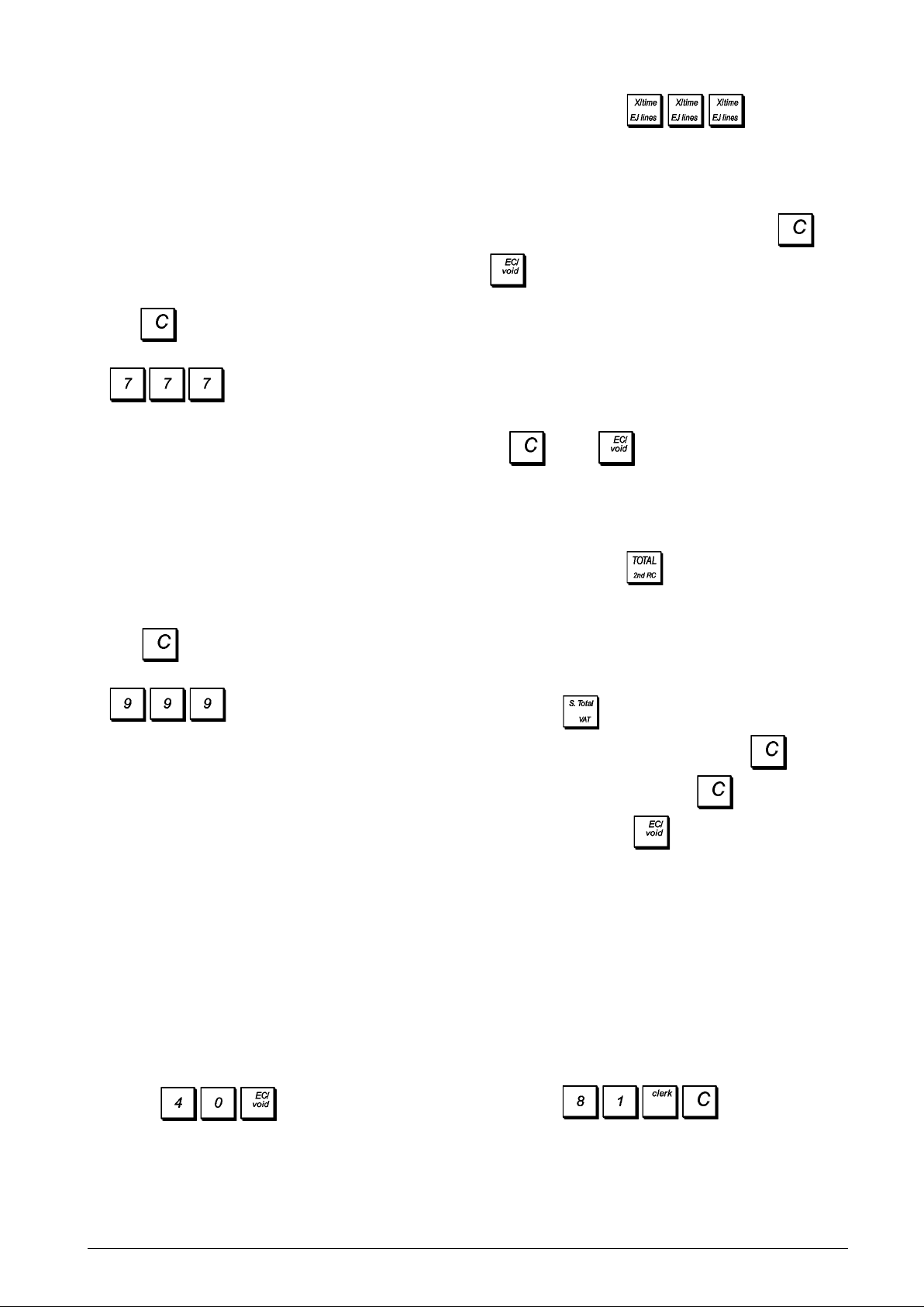
Kasseapparatet printer <RESET C> og slukker
Hvis kasseapparatet forbliver i fejltilstand, fortsæt med
Fuld Nulstilling - Ny Sprogindtastning Udelukket.
Fuld Reset - Ny Sprogindtastning Udelukket <Nulstil B>
Fuld Nulstilling - Ny Sprogindtastning Udelukket sletter
kasseapparatets arbejdshukommelse, alle totaler og
tællere (alle rapportdata) og fjerner alle kasseapparatets
programmerings data med udelukkelse af de særlige
programmerede sprogfunktioner. Vær meget forsigtig
når man bruger denne nulstillings operation.
1. Sæt kontrolnøglen i OFF position.
2. Tryk
RESET. Tast:
Kasseapparatet printer <RESET B> og slukker.
3. Omprogrammering af kasseapparate.
Hvis kasseapparatet stadigvæk er i en fejltilstand, gå frem
med Fuld Nulstilling - Alle Data operation.
i omtrent 2 sekunder til displaylyset angiver
.
Fuld Sletning - Alle Data - <Nulstil A>
Denne procedure sletter kasseapparatets arbejdshukommelse, alle totaler og tæller (alle rapportdata) og
sletter alle kasseapparatets programmerede funktioner. Vær meget forsigtig, når De bruger denne slettemetode. Brug denne metode kun som sidst udvej.
1. Sæt kontrolnøglen i OFF position.
2. Tryk
3. Omprogrammering af kasseapparate.
i omtrent 2 sekunder til displaylyset angiver
RESET. Tast:
.
Kasseapparatet printer <RESET A> og slukker.
For at vide hvor mange linjer der er tilbage i den elektro-
niske journal, tryk på
udenfor en salgstransaktion.
Når den elektroniske journal når en næsten fuld betin-
gelse, er der færre end 700 linier tilbage i journalhukommelsen. En besked viser antallet af tilbageblevne
linier og et advarselsbip (hvis tilsluttet) lyder i starten og
slutningen af hver udførte transaktion; tryk
og fortsæt din transaktion. Du kan herefter enten
printe indholdet af den elektroniske journal, som forklaret
herunder, eller fortsætte med nye transaktioner. De kan
herefter vælge at printe den elektroniske journal, som
beskrevet nedenfor, eller fortsætte med yderligere transaktioner.
Når den elektroniske journal når en fuld tilstand, er der
under 300 linjer tilbage i hukommelsen. En meddelelse
vises frem, der angiver at journal hukommelsen er fuld, og
en advarselstone vil ringe ved start af en transaktion; tryk
på
De kan herefter vælge at printe den elektroniske journal,
som beskrevet nedenfor, eller fortsætte med yderligere
transaktioner. Vær opmærksom på at transaktionens data
vil IKKE blive gemt i hukommelsen og den fortløbende bon
holder op med at tælle. Hvis De ønsker at slutte salgs-
transaktionen tryk på
eller på og fortsæt med deres transaktion.
i REG måde og
eller
tasten.
Udskrivning og Sletning af Indholdet af den
Elektroniske Journal
Sørg for at der er lagt rigeligt papir i printeren.
1. Sæt kontrolnøglen i Z position.
2. Tryk på
For at afbryde rapportudskrivning, tryk på
tasten.
. For at gå
Elektronisk Journal
Kasseapparatet er udstyret med en dynamisk Elektronisk
Journal (EJ) hukommelse, som indeholder som standardværdier op til 9.000 linjer salgsdata. Medens
transaktionerne udføres, gemmes salgsdataene gang efter gang i denne hukommelse, så De hele tiden har en
ajourføring på de sidste 9.000 linjer effektive salgsinformationer.
Under alle omstændigheder kan De programmere deres
kasseapparat til en standard elektronisk journal operation. I dette tilfælde skal man programmere hukommelsen
for at oplagre maksimum 9.000 salgsdatalinjer, inden man
går i gang med at slette hukommelsen. Den elektroniske
journal gemmer alle salgsboner, der registreres i REG og
MGR måde, dette for at tillade udskrivning af denne registrering når som helst, eller når hukommelsen nærmer sig
næsten fuld eller fuld tilstand.
For at programmere kasseapparatet til en standard elektronisk journal operation:
1. Sæt kontrolnøglen i PRG position.
2. Tryk på
BEMÆRK! De kan også personliggøre andre funktioner I
den elektroniske journal, som for eksempel øge linjekapaciteten op til 13.000 linjer eller gemme også fakturaer,
ved at programmere System Optioner 40, 41, 42, 43, 44, 45,
53 og 95. Der henvises til "System Optioner" for detaljer.
tasterne.
videre med udskrivningen, tryk på igen. For at stoppe
udskrivningen, tryk på .
Når den elektroniske journal udskrives, vises der en meddelelse, sammen med en advarselstone, der angiver at EJ
hukommelses kapacitet er blevet sat på sit maksimum
linjekapacitet.
BEMÆRK: De kan også printe den elektroniske journal
med kontrolknappen i X position; men i så fald vil den
elektroniske hukommelse ikke blive slettet.
Sletning af den Elektronisk journal, uden at
printe indholdet
Den elektroniske journals hukommelse er blevet slettet,
men ikke printet:
1. Sæt kontrolnøglen i Z position.
2. Tryk på tasterne.
DANSK
5
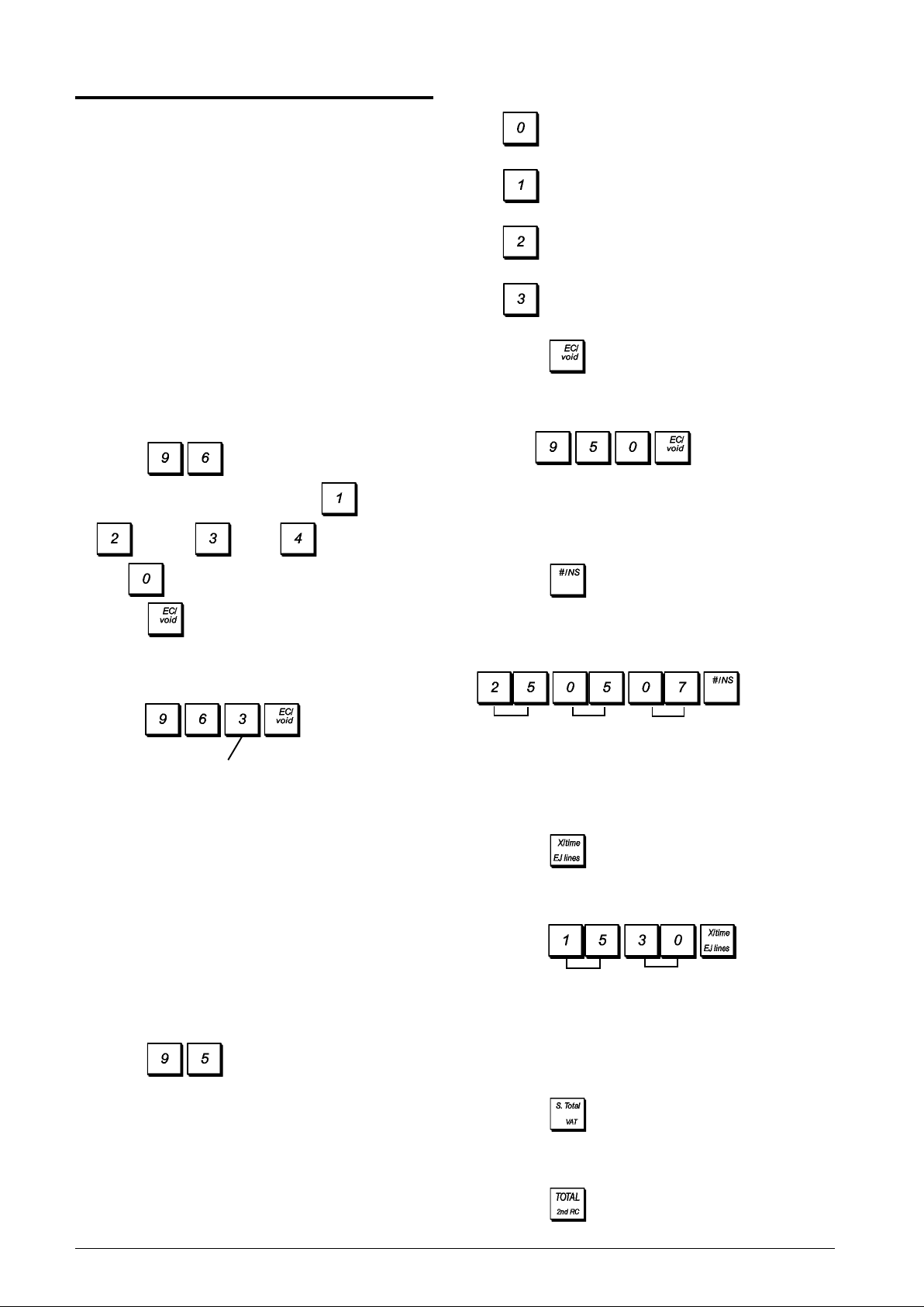
Hurtig Start Programmering
Denne sektion gør det muligt at programmere de vigtigste
funktioner på kasseapparatet, for at sætte Dem i stand til
at arbejde straks med det nye produkt.
3. Definér hvordan De ønsker at uddele hukommelsen; tryk
på:
til 1.500 PLU'er og 9.000 EJ linjer, dette ved at
aktivere Borddækning (table tracking) systemet,
Programmer og transaktionsinformation til chefrapporter
er gemt i kasseapparatets hukommelse, som er beskyttet
af backup batterier.
Inden De begynder med at programmere kasseapparatet eller med at to udføre salgstransaktioner, sæt batterierne for at redde informationer i tilfælde af en strømafbrydelse, eller hvis kasseapparatet ikke er tilsluttet
stikkontakten.
Indstilling af Sprog
ADVARSEL: Efter at sprog er indstillet, udfører kasseapparatet automatisk et reset, idet alle gemte programmerings- og
transaktionsdata slettes, dvs. en <RESET B> funktion.
1. Sæt kontrolnøglen i PRG position.
2. Tryk på
3. Tryk på deres sprog identifikator: til Spansk,
til Fransk, til Tysk, til andre nye sprog,
eller til Engelsk:
4. Tryk på tasten.
tasten.
til 500 PLU'er og 12.000 EJ linjer, dette ved at
aktivere Borddækning (table tracking) systemet,
for 1.500 PLU'er og 11.000 EJ linjer, dette ved
at deaktivere Borddækning (table tracking) systemet ,
til 500 PLU'er og 13.000 EJ linjer, dette ved at
deaktivere Borddækning (table tracking) systemet.
4. Tryk på
Eksempel: Programmér kasseapparatets hukommelse
for 1.500 PLU'er og 9.000 EJ linjer.
Tryk på:
.
Datoindstilling
1. Sæt kontrolnøglen i PRG position.
2. Tast den aktuelle dato på det numeriske tastatur i
DDMMYY-format (dag-måned-år).
3. Tryk på tasten.
Eksempel: Indsæt dato 25. Maj, 2007.
Eksempel: Programmér kasseapparatet til at printe på
Tysk.
Tast/Tryk:
Sprog
Opsætning af PLU og Elektronisk Journal
Kapaciteter
Definér hvordan De ønsker at uddele kasseapparatets
hukommelse mellem antal PLU'er og antal Elektronisk
Journal (EJ) linjer, der er til rådighed.
ADVARSEL: Når denne programmering afsluttes, udfører
kasseapparatet automatisk en nulstilling, idet al indlæst
programmerings- og transktionsdata slettes, med undtagelse af det programmerede sprog, dvs., en
<RESET B> funktion.
1. Sæt kontrolnøglen i PRG position.
2. Tryk på
.
Tast/Tryk:
Dag Måned
År
Indstilling af klokkeslæt
1. Sæt kontrolnøglen i PRG position.
2. Tast det aktuelle klokkeslæt på det numeriske tastatur i
HH:MM, 24-timers format (timer-minutter).
3. Tryk på tasten.
Eksempel: Sæt tiden til 3:30 PM.
Tast/Tryk:
Time
Minutter
Indstilling af faste MOMS satser
1. Sæt kontrolnøglen i PRG position.
2. Tast moms identifikationsnummer [nummer] (1 for
moms 1, 2 for moms 2, 3 for moms 3 og 4 for moms 4).
3. Tryk på
4. Tast MOMS satsen. Op til fem cifre kan anvendes, men
man skal indtaste tre cifre efter den ønskede
decimalbrøk.
5. Tryk på
tasten.
tasten.
6
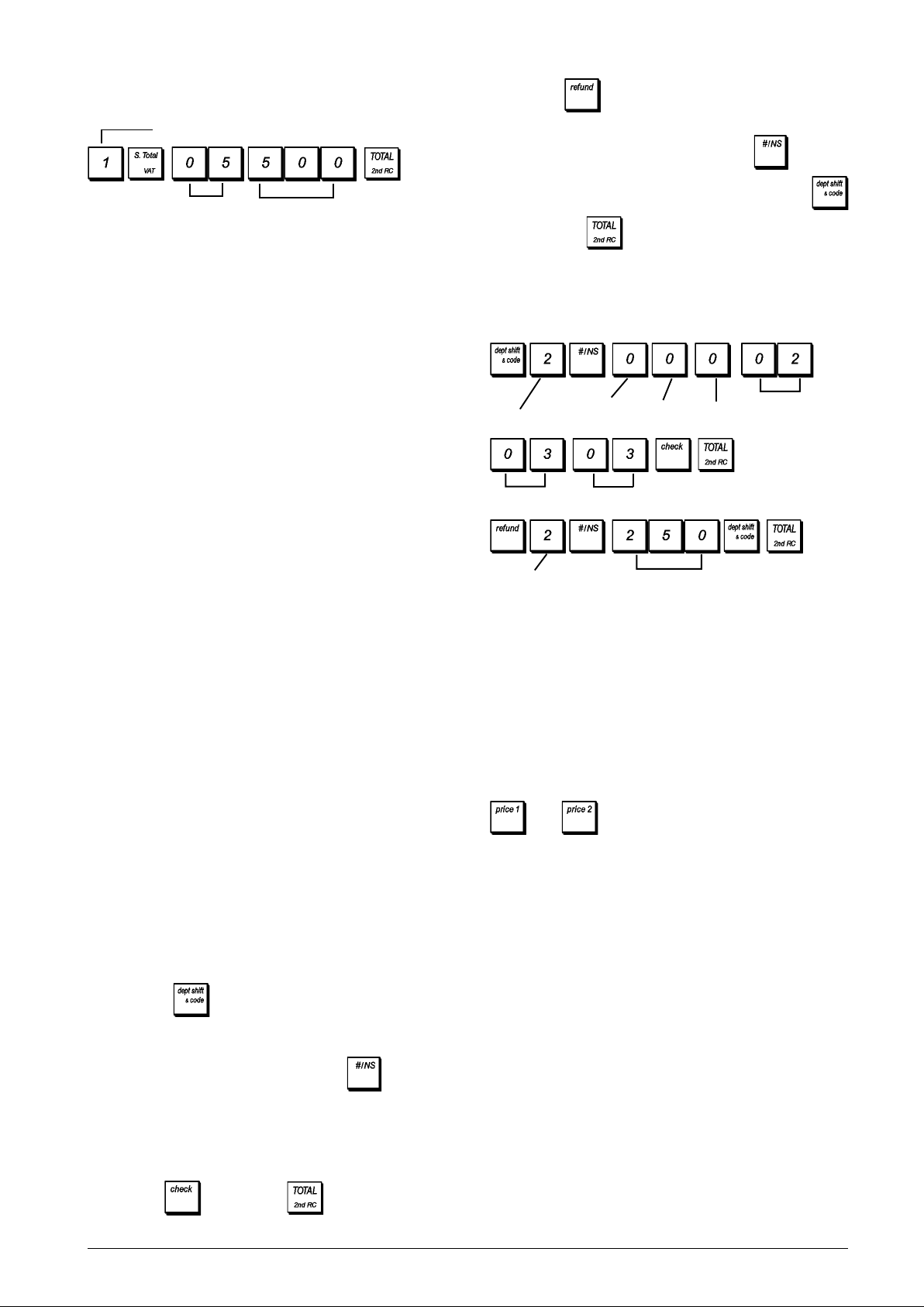
Eksempel: Indtast en momssats på 5,50%.
Tast/Tryk:
Momssats nummer
6. Tryk på for at indtaste varepris definitionsmåde.
7. Definér varen der skal tildeles en pris, ved at taste
varenummeret [1 til 99], og så tryk på
.
550
BEMÆRK: Inden man skifter om på momssats, udskriv en
Z Finansrapport. Der henvises til "X1 og Z1 Finansrapport".
Se afsnit "Brøkdelsafrunding til MOMS Udregning" og
"Print af MOMS information på kundeboner" for andre
MOMS-relaterede funktioner.
Programmering af varegrupper
Der er 99 varer til rådighed. Indstilling af en vare betyder
oprettelse af en varetilstand og dens tilsvarende pris.
Varetilstanden består af en 9-cifret kode for at karakterisere
varen som følgende:
• positiv eller negativ salg.
• enkelt eller flersalgs vare.
• High Digit Lock Out (HDLO) tilstand, hvor De forhindrer
indtastning af varer for et vis antal cifre og opad.
• forinden indstillede moms status.
• brug en alternativ momsstatus (for eksempel take-out
tax) i stedet for den der er programmeret, med hensyn
til den solgte vare.
• forbindelse til en af op til 10 varekategorier.
De kan tildele en forinden indstillede pris til varen.
Den 9-cifret varetilstand kan programmeres ved brug af
følgende funktioner (default indstillinger med fedt skrift):
Positiv/Negativ Salg Flersalgs/Enkelt Salgsvare
0 = Positiv vare 0 = Flere salgsvare
1 = Negativ vare 1 = Enkelt salgsvare
HDLO Moms status
0 = No HDLO 00 = Uden moms
1 = 0,01 - 0,09 01 = Skattepligtig med moms 1
2 = 0,01 - 0,99 02 = Skattepligtig med moms 2
3 = 0,01 - 9,99 03 = Skattepligtig med moms 3
4 = 0,01 - 99,99 04 = Skattepligtig med moms 4
5 = 0,01 - 999,99
6 = 0,01 - 9999,99
Status for udbringningsmoms Varekategori
00 = Uden moms 00 - 10
01 = Skattepligtig med moms 1
02 = Skattepligtig med moms 2
03 = Skattepligtig med moms 3
04 = Skattepligtig med moms 4
1. Sæt kontrolnøglen i PRG position.
2. Tryk på
for at indtaste varens tilstand i
programmerings måde.
3. Definér den vare der skal programmeres ved at indtaste
varenummeret [1 til 99] og så tryk på
4. Tast [Positiv/Negativ salgskode], [Enkel-/Fler vare
salgskode], [HDLO kode], [Momsstatus kode],
[Status for udbringningsmoms] og [Varekategori]
ved at referere til den tidligere oversigt. Man skal
indtaste en 9-cifret statuskode.
(kategori nummer)
.
8. Tast en [enhedspris] der skal tildeles, tryk på
efterfulgt af for at komme ud.
Eksempel: Programmér Varegruppe 2 således: positivt
flervaresalg, ingen HDLO, MOMS 2, udbringnings
MOMS 3, link til kategori 3 og tilknyttet en pris på € 2,50.
Tast/Tryk:
Moms status
Varegruppe
Positive
varesalg
Flere
varesalg
No HDLO
Status for
udbringningsmoms
Varekategori
Varegruppe
Enhedspris
Efter De har programmeret Deres varegrupper, kan der
udskrives en rapport som angiver programmerings værdier. Der henvises til afsnit "Varegruppe Programmerings
rapport" for detaljer.
Programmering af Fixed Price Look-Ups
(PLUer)
Der kan programmeres op til 1.500 PLUer. Programmering af en PLU artikel betyder tildele en eller to forindstillede priser til den (som kan fremkaldes ved at trykke på
eller ), tildele en status til den og så forbinde
den PLU til en af de 99 varegrupper, som er til rådighed.
Hver PLU skal normalt have indtastet en numerisk kode
der identificerer den (dens PLU kode). Har man en
stregkodelæser, kan man i stedet scanne varens stregkode som så indlæses automatiskt.
En PLU status består af en 5-cifret kode, der karakteriserer
PLU' en som følgende:
• Definition af prisstatus hvorved man kan specificare
om den programmerede pris for en artikel kan
overskrives med en alternativ, frit inddtastet pris, eller
om kun den forudindastede pris er gældende.
• Definition af en af fire standard MOMS satser der kan
tilknyttes PLU artiklen.
• Definition af en alternativ MOMS sats, kendt som Fjern-
satsen, der kan tilknyttes PLU artiklen.
DANSK
5. Tryk på
efterfulgt af for at komme ud.
7
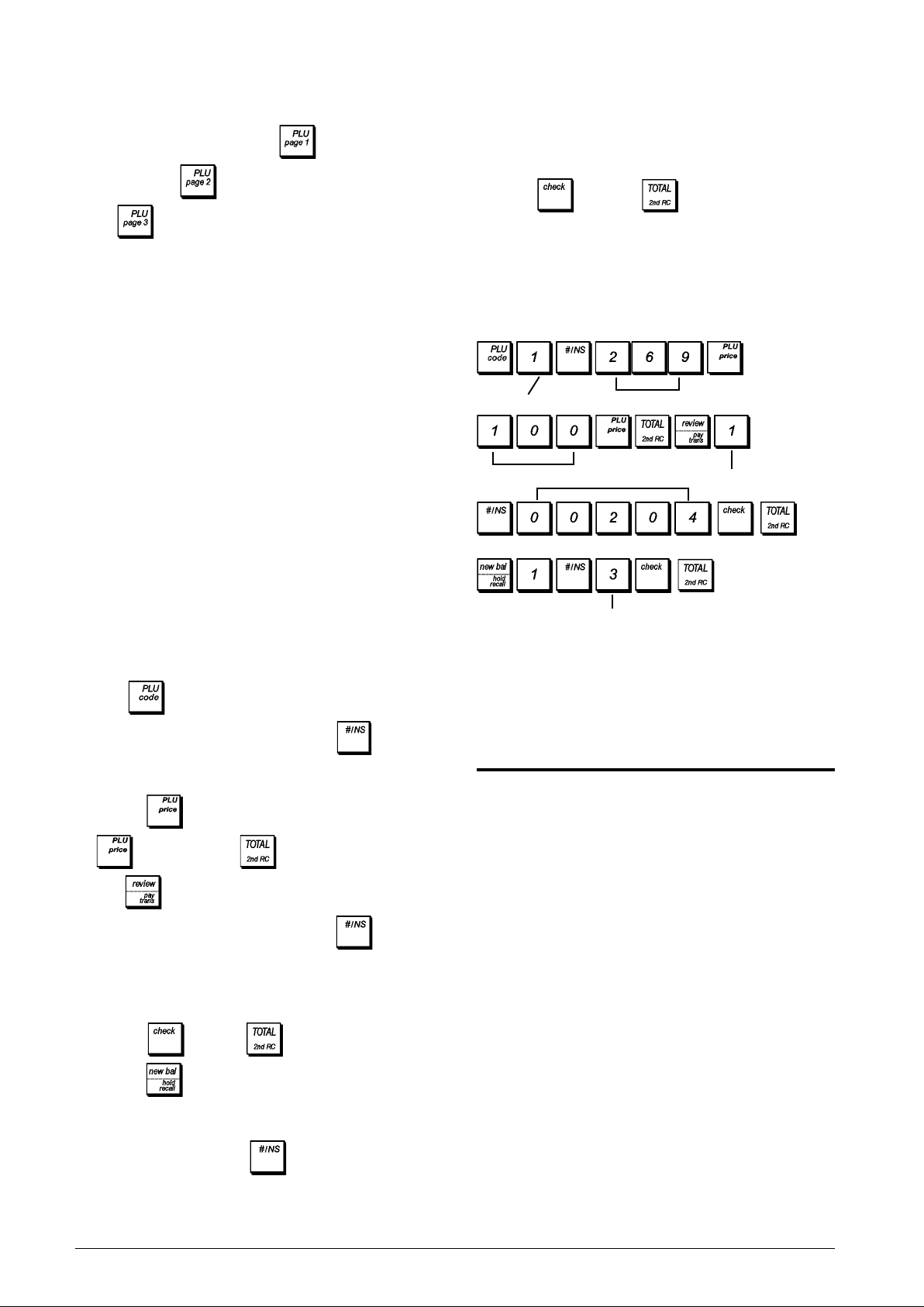
Ud af alle de PLUer som er tilgængelige i dit kasseapparat,
kan 126 organiseres i tre isolerede niveauer (PLU sider).
Hver niveau indeholder 42 PLU'er som De direkte har
adgang til. Som standard, tryk på for at have adgang
til PLU'er 1 til 42, for at have adgang til PLU'er 201 til
242 og
for at have adgang til PLU'er 301 til 342. De kan
også definere et område på 42 PLU'er, der kan tildeles hvert
niveau. Der henvises til "PLU Side Programmering" for
detaljer.
En 5-cifret PLU status kan programmeres ved brug af
følgende optioner (default indstillinger med fedt skrift):
Prisstatus
0 = Fri PLU med eller uden en forindstillede pris
1 = Fri PLU med en forindstillede pris
2 = Fastsat PLU pris
Momsstatus Status for udbringningsmoms
00 = Uden moms 00 = Ikke skattepligtig
01 = Skattepligtig med 01 = Skattepligtig med
moms 1 moms 1
02 = Skattepligtig med 02 = Skattepligtig med
moms 2 moms 2
03 = Skattepligtig med 03 = Skattepligtig med
moms 3 moms 3
04 = Skattepligtig med 04 = Skattepligtig med
moms 4 moms 4
De kan ændre det antal PLU, der er til rådighed, til 500 ved
at indstille system option 95 til 1 eller 3, afhængigt af om
Borddækning funktion er aktiveret eller nej. Der henvises
til afsnit "System Optioner" for detaljer.
1. Sæt kontrolnøglen i PRG position.
2. Tryk
for at indtaste PLU pris definitionsmåde.
11. Tast det varegruppenummer [1 til 99] du ønsker at linke
PLUen til. Hvis moms kræves for en bestemt PLU
artikel, vær sikker på at linke PLU nummeret der tilhører
artiklen til en varegruppe der er programmeret til moms.
For at programmare en varegruppe med moms,
henvises til afsnittet "Programmering af varegrupper"
12. Tryk
og tryk så for at forlade.
Eksempel: Skab PLU 1 pris som følgende: første artikelpris på € 2,69, anden artikelpris på € 1,00, åben PLU
med/uden forudsat pris, standard MOMS sats 2,
udbringnings MOMS sats 4, og linket til Varegruppe 3.
Tast/Tryk:
PLU nummer
PLU pris 1
PLU pris 2
5-cifret status
PLU nummer
Varegruppe
Efter at have programmeret Deres PLU varer, kan der
udskrives en rapport der angiver programværdierne. Der
henvises til afsnit "PLU Programmerings Rapport" for detaljer.
3. Tast PLU nummeret [1 til 1500] og tryk
eller scan
stregkoden.
4. Tast den [første stykpris] de ønsker tildele PLU' en,
tryk på
, tast den [anden stykpris] og tryk på
, derefter tryk på for at komme ud.
5. Tryk for indtastning af PLU Status definitionsmåde.
6. Tast PLU nummer [1 til 1500] og tryk så eller scan
stregkoden.
7. Tast [Prisstatus], [Momsstatus] og [Status for
udbringningsmoms] ved at henvise til den forrige
oversigt. En 5-cifret statuskode skal indtastes.
8. Tryk på
og så på for at komme ud.
9. Tryk på for at indtaste den PLU - vare forbindelse
definitionsmåde.
10. Tast det PLU nummer [1 til 1500] som du er i gang med
at programmare og tryk eller scan stregkoden.
Programmering af kasseapparatet og dets funktioner
Programmer og transaktionsinformationer til chefrapporten
gemmes i kasseapparatets hukommelse, som er beskyttet
af back-up batterier.
TesInden man går i gang med at programmere kasseapparatet eller med at udføre salgstransaktioner, sæt
batterierne i, for at gemme denne information hvis der
skulle opstår en strømafbrydelse eller kasseapparatet
skulle sluttes fra det elektriske net.
Ændring af kasseapparatets
standardindstillinger
Hvis De ønsker at ændre på standardindstillingerne (som
en ajourføring af momsbeløb, PLU’er eller valutakurser):
• Sæt kontrolnøglen i PRG position.
• Udfør denne program igen og bekræft som angivet i de
næste afsnit.
• Sæt kontrolnøglen i en anden operationsmåde.
Et nyt program oprettelse overskriver automatisk den
eksisterende oprettelse for samme program.
8
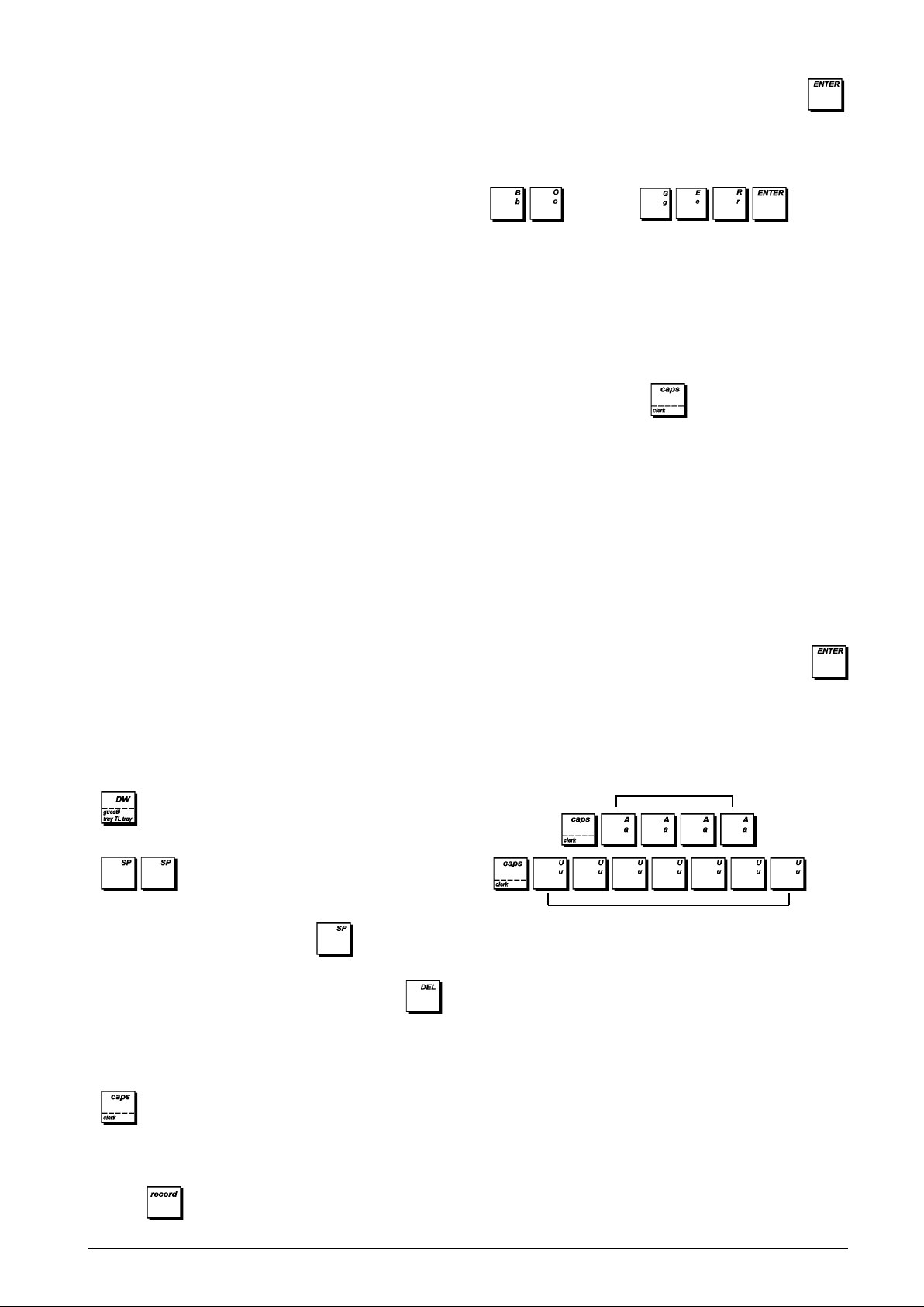
Tekstprogrammering
Følgende undertekster kan programmeres:
• Op til 1.500 PLU enheds navne på maksimum 16 karakter hver
• Op til 99 varenavne på maksimum 12 karakter hver
• Op til 10 varegruppenavne på maksimum 12 karakter
hver
• Op til 15 ekspedientnavne på maksimum 24 karakter
hver
• Bon overskrifter på op til 10 linjer på maksimum 24
karakter hver
• Bon bundtekster på op til 10 linjer på maksimum 24
karakter hver
• Op til 4 udenlandsk valuta identifikationskoder på maksimum 10 bogstaver hver
• Op til 5 betalingsmåder identifikator, på op til 12 karakter
hver
• Op til 5 linier for en Delt betalingsfaktura-meddelelse på
op til 24 tegn hver
• Op til 114 nyt sprog indgang undertekster på maksimum
10 karakter hver
• Op til 46 nyt sprog ingang undertekster på maksimum 24
karakter hver.
Udskift transaktionsarket der er installeret i kasseapparatets tastatur med tekstprogrammeringsarket når du
vil indtaste tegn direkte, så som øvre og nedre brugsbogstaver, specielle tegn og symboler. Tegn der ikke
findes på tastaturarket, kan findes i Tegnskemaet.
BEMÆRK: Tegnskemaet kan også anvendes til at indtaste tegn der findes i tekstprogrammeringsarket.
Anvendelse af
tekstprogrammeringstastaturet
Når tastaturet til tekstprogrammerings skal bruges, skal
man udskifte transaktionsarket (se figur 7) med
tekstprogrammeringsarket. Finde bogstaverne, de ønskede specielle karakter eller symboler og så trykke på
den tilsvarende tast (den valgte karakter vises frem på
øverste højre side af displayet).
• Bekræft den sidste undertekst ved at trykke på .
Eksempel: For at skrive ordet BØGER.
Tast/Tryk:
(16 gange) .
Anvendelse af tegntabellen
Karaktertabellen forsyner alle de bogstaver og symboler,
som deres kasseapparat er i stand til at udskrive. Forsynes
to Karaktertabeller: den ene svarer til "CAPS" på venstre
øverste hjørne, og skal bruges med CAPS made aktiveret,
den anden svarer til "Non CAPS" og skal bruges med
CAPS måde ikke aktiveret.
• For at skifte kasseapparatet mellem CAPS og Non
CAPS måde, tryk på
CAPS måde, kommer der en linje på venstre side af
displayet.
For at bruge karakter tabellen:
• Først find det ønskede bogstav eller symbol og identificer
dets tilsvarende tast i den første kolonne til venstre.
• Omskift kasseapparatet til CAPS eller Non CAPS måde
afhængigt af hvor den ønskede bogstav eller symbol
findes.
• Tryk bogstavtasten på tekstprogrammeringstastaturet
ned så mange gange det er nødvendigt ved at læse
nummeret på rækken i toppen af tabellen. Det antal
gange tasten trykkes ned, vises øverst til højre.
• Bekræft den endelige tekst ved at trykke på
tasten.
BEMÆRK: Specielle nationale bogstaver med accent
vises ikke, de vises kun på print.
. Når kasseapparatet er i
• For at give et vis karakter en dobbelt længde, tryk på
inden der trykkes på den tilsvarende karakter tast.
• For at indtaste et mellemrum mellem karaktererne, tryk på
.
• Hvis den samme tast skal bruges for efterfølgende bog-
staver af en undertekst, tryk på
bogstaver.
• Hver forkert karakter kan slettes ved at trykke på ,
som forsyner den typiske ryk tilbage funktion fra PC
miljøet.
• For at skifte mellem store bogstaver ON/OFF eller for at
vælge tastens sekundær karakter eller symbol, tryk på
.
• For at springe direkte over til en vis record nummer (for
eksempel, for at springe til Varenummer 4) tast record
nummeret ved brug af det numeriske tastatur og derefter
tryk på .
mellem de to
Eksempel: Vælg bogstavet à og Ü.
Tast/Tryk:
à
Ü
Bonoverskrifter og bundtekster
Som standard udskriver deres kasseapparatet en overskrift eller bundtekst på alle kundesalgsboner. Når Borddækning (Table Tracking) funktionen er aktiveret, udskriver deres kasseapparat som standard en bundtekst på
new balance boner, fakturaer og på review/proforma boner. De kan også personliggøre udskrivningen af overskrifter/bundtekster ved at programmere system optioner
78, 79, 82, til 87 eller 90 til 93. Der henvises til sektion
"System Optioner" for detaljer.
Standard overskrift og bundtekst på bonen består af op til
10 linjer på 24 karakter hver. Man kan ændre kasseapparatets standardindstilling i top- og bundtekst ved at
bruge tekstprogrammerings tastaturarket og/eller Tegntabellen for at indtaste de ønskede tegn.
DANSK
9
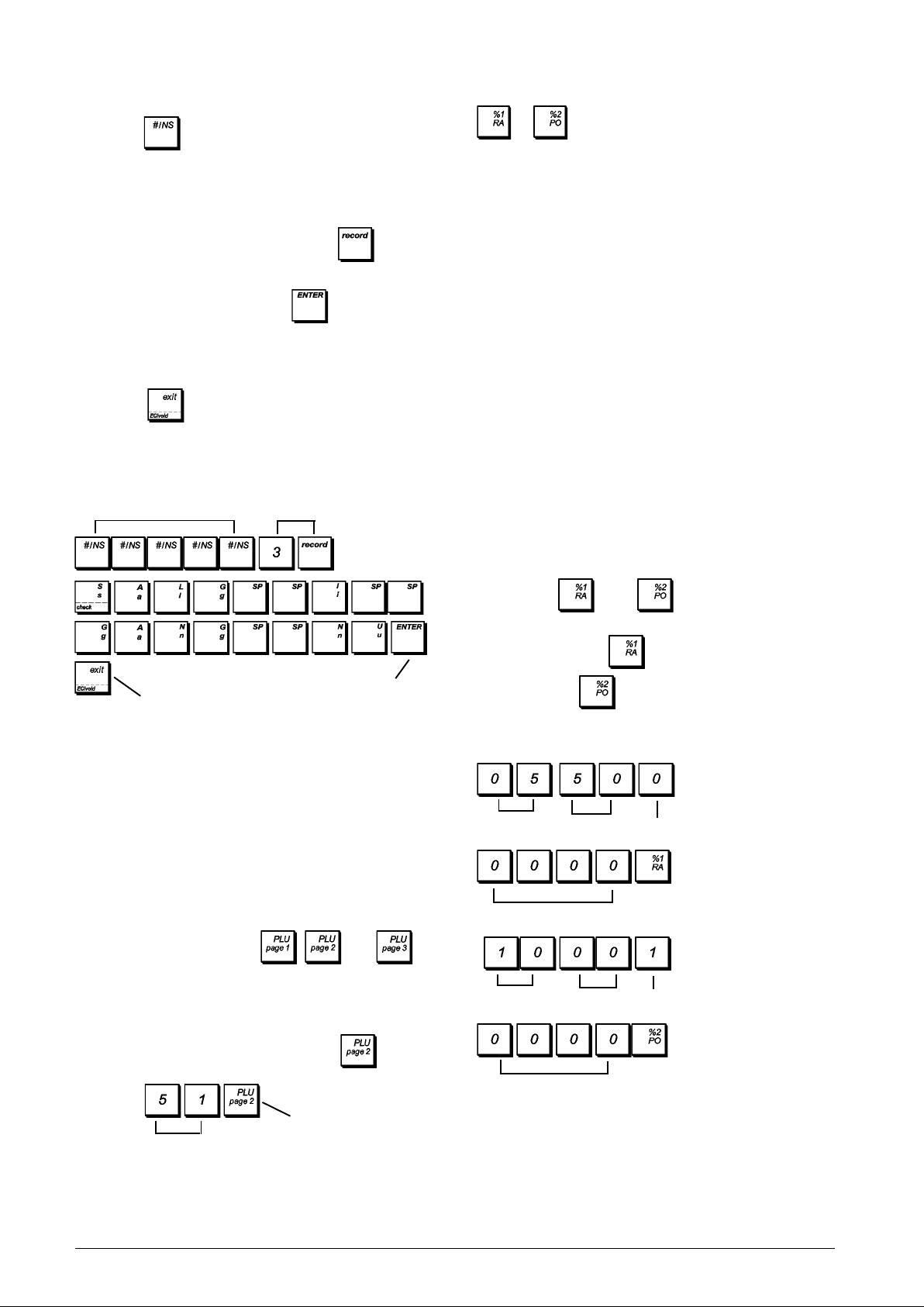
1. Sæt kontrolnøglen i PRG position.
Tekstprogrammeringsarket er installeret.
2. Tryk på
flere gange indtil der vises på displayet en
meddelelse der angiver første linje af bon overskriften,
eller første linje af bundteksten.
3. For at springe over til en særlig overskrift eller bundtekst
der skal personliggøres, tast [line nummer] på det
Procent rabat (-%) eller tillæg (+%)
og tasterne kan indstilles til at tildele en forud-
defineret procentrabat eller et procenttillæg. Procentsatsen
kan tildeles én enkel vare eller en salgstransaktions sluttotal.
De kan også tildele en procent begrænsning til tilføjelser og
diskontoer, så tilføjelser og diskontoer som er højere end det
indstillede procent, blokeres.
numeriske tastatur og derefter tryk på .
4. Indtast de bogstaver eller karakter af den streng man
ønsker at bruge, og så tryk på . Nu er De klar til
at personliggøre følgende linje.
5. Gentag pkt. 3 og 4, hvis der er flere overskrift eller
bundtekst linjer der skal programmeres.
6. Tryk på
tasten, for at komme ud.
Eksempel: Udskift tredje linje af standard overskriften til
SALG I GANG NU ved brug af CAPS Karakter Tabellen.
Tast/Tryk:
Sæt på bonoverskrift definitionsmåde
Valg af bonoverskrift
på bonen
Bekræft den
Gå ud
indsatte overskrift
Fremgangsmåden er den samme for begge taster:
1. Sæt kontrolnøglen i PRG position.
2. Tast de [numre] der repræsenterer den ønskede
renteprocent. Man kan bruge op til fire cifre fra 0 til
99,99. To cifre skal skrives før den decimale komma og
to cifre skal skrives efter.
3. Definér om renteprocenten er en rabat eller et tillæg,
ved at trykke på den tilsvarende kode der angives
herunder:
0 = Tillægsprocent
1 = Rabatprocent
4. Tast den [4-cifrede] procentsatsgrænse. En værdi
mellem 0 til 99,99 kan anvendes. To cifre skal placeres
før decimalkommaet og to efter. Standardindstillingen er
9999.
BEMÆRK: Når satsgrænsen er sat til 0000, er det ikke
muligt at overspringe den forudindtastede sats, der er
tildelt tasten.
5. Tryk på
eller for at tildele renten og
funktionen til den tilsvarende tast.
Eksempel: Program tasten med en standard
5,50% tillæg og
med en 10% renteprocent, uden
grænser.
PLU Side Programmering
Deres kasseapparat har 126 PLU'er organiseret i følgende
3 niveauer (eller sider): PLU'er 1 til 42 på PLU Side 1,
PLU'er 201 til 242 på PLU Side 2 og PLU'er 301 til 342 på
PLU Side 3. De kan lave om på PLU sidernes indhold ved
at tildele det ønskede område på 42 PLU'er for hver side
eller niveau.
1. Sæt kontrolnøglen i PRG position.
2. Tast den første PLU nummer [1 til 1500] af det område
på 42 PLU'er, som De ønsker at tildele og tryk på den
tilsvarende PLU Side tast
3. Hvis de netop tildelte PLUer ikke er programmerede
med en pris, skal man følge beksrivelsen i afsnit
"Programmering af Fixed Price Look-Ups (PLUer)".
Eksempel: Tildel PLU området 51 til 92 til
Tast/Tryk:
Område start PLU
, eller .
.
PLU side eller niveau
Tast/Tryk:
Enheder
Decimaler Tillægs procentkode
Ingen grænser
Enheder
Decimaler
Ingen grænser
Rabat procentkode
10
